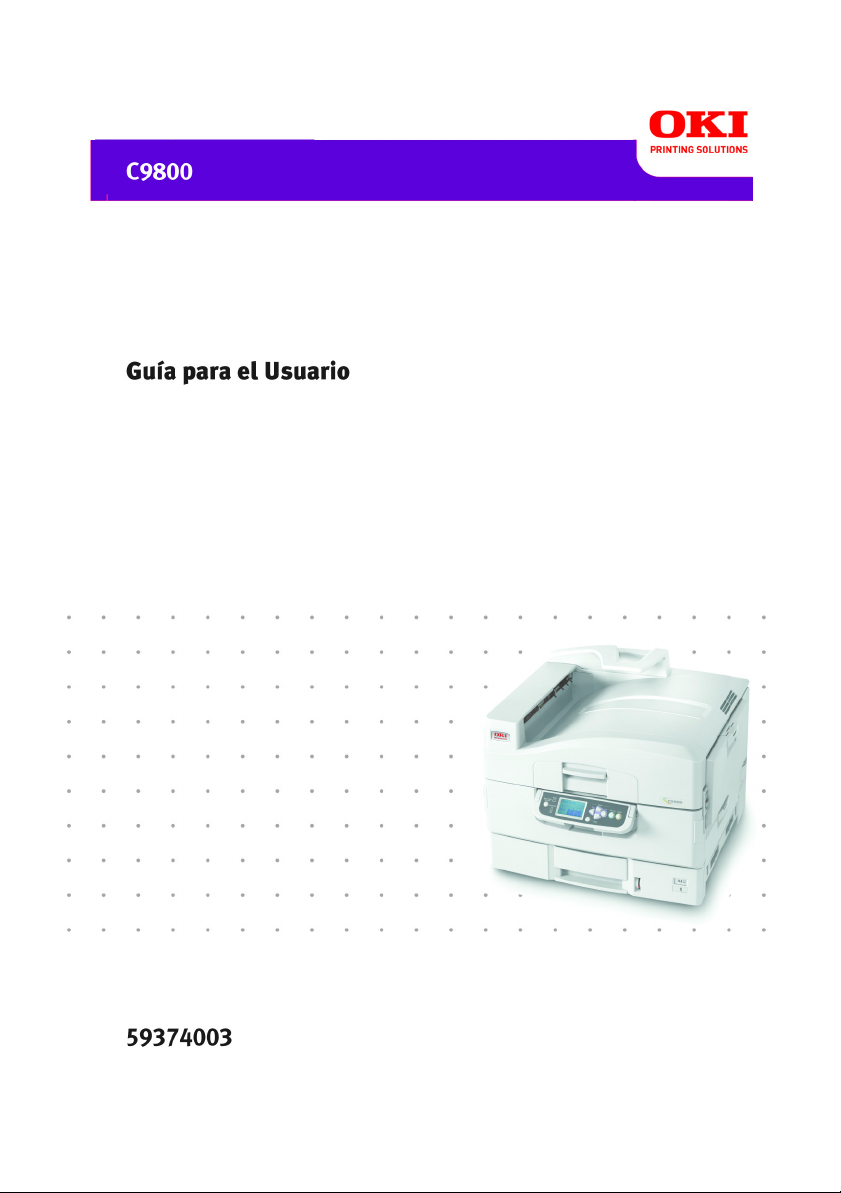
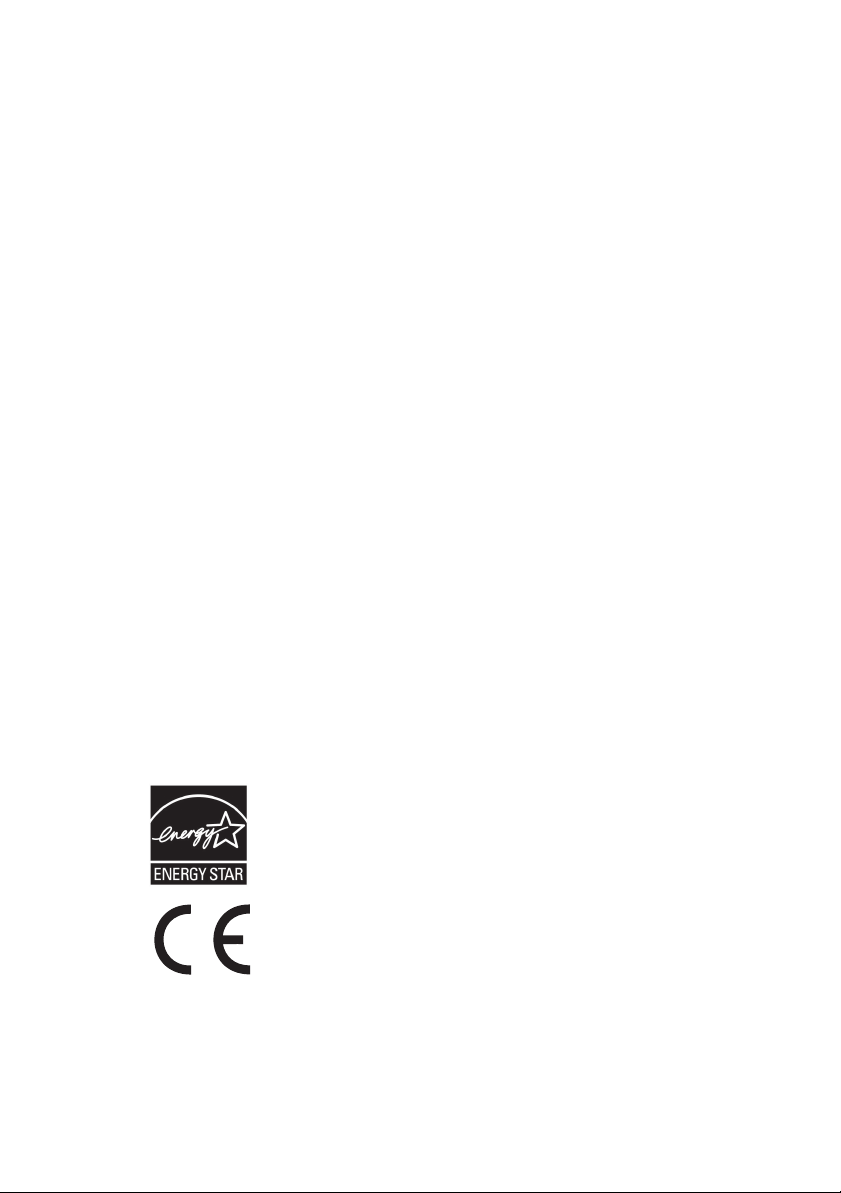
P
REFACIO
C9800 Guía para el Usuario
P/N 59374003, Revisión 2.0
Mayo, 2005
Se han realizado todos los esfuerzos para garantizar que la información de este
documento sea completa y precisa y esté actualizada. Oki no asume responsabilidad
alguna por el resultado de errores fuera de su control. Oki tampoco garantiza que
los cambios en el software y equipo realizados por otros fabricantes y mencionados
en esta guía no vayan a afectar a la aplicabilidad de la información incluida en ella.
La mención de productos de software fabricados por otras compañías no constituye
necesariamente una aprobación por parte de Oki.
Aunque se ha hecho todo lo posible para que este documento sea preciso y útil, no
garantizamos en forma alguna, expresa o implícita, la precisión o integridad de la
información contenida en el mismo.
Los controladores y manuales más actualizados se pueden encontrar en el sitio
Web:
http://www.okidata.com y http://my.okidata.com
Copyright © 2005 Oki Data Americas, Inc.
Oki y Microline son marcas registradas de Oki Electric Industry Company, Ltd.
ENERGY STAR es una marca comercial de United States Environmental Protection
Agency.
Microsoft, MS-DOS y Windows son marcas registradas o marcas de Microsoft
Corporation en Estados Unidos y/o otros países.
Otros nombres de productos y marcas mencionados son marcas comerciales
registradas de sus respectivos propietarios.
Como empresa Participante en el Programa de ENERGY STAR, el
fabricante ha determinado que este producto cumple las
directrices de ENERGY STAR en cuanto a consumo energético.
Este producto cumple con las disposiciones de las directivas del
Consejo 89/336/CEE (EMC), 73/23/CEE (LVD) y 1999/5/EC
(R&TTE), enmendado donde aplica, relativas a la armonización de
la legislación de los Estados miembro sobre la compatibilidad
electro-magnética y baja tensión.
C9800 Guía del usuario> 2
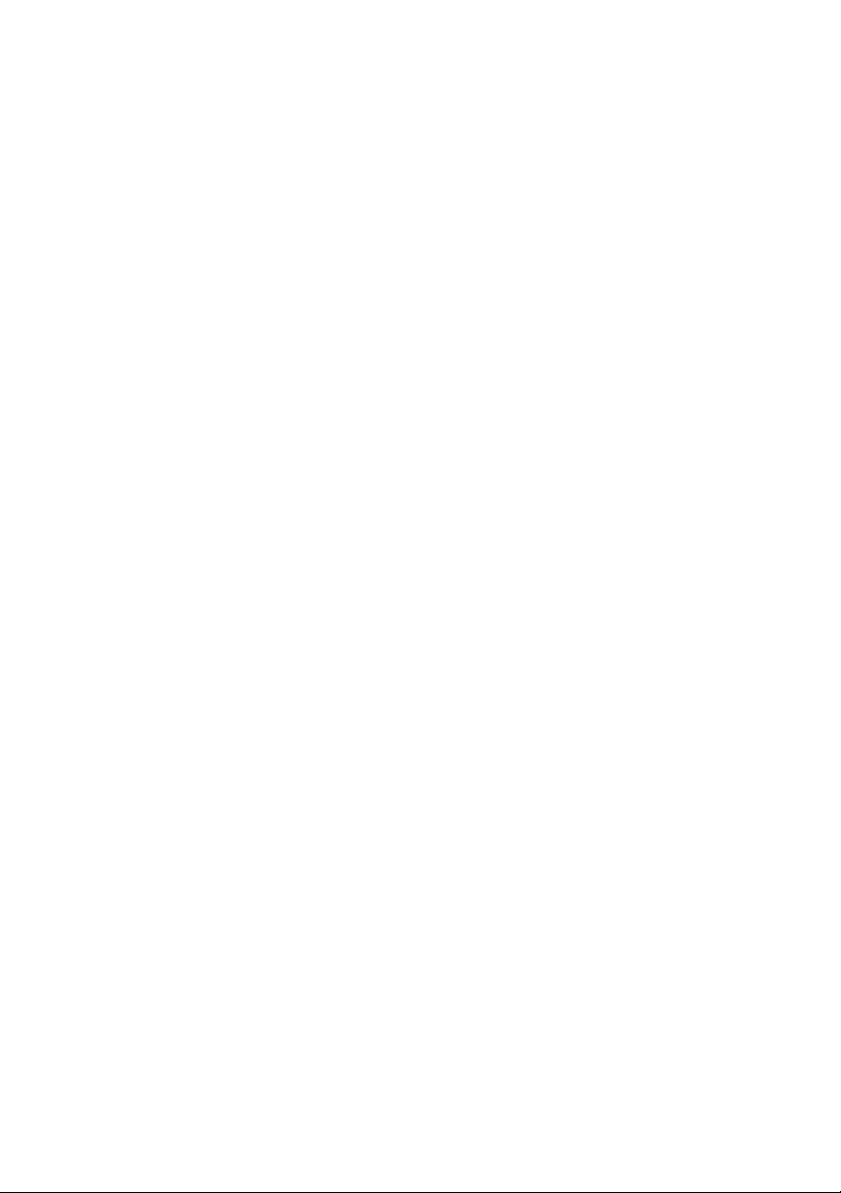
C
ONTENIDO
Prefacio . . . . . . . . . . . . . . . . . . . . . . . . . . . . . . . . . 2
Notas, precauciones y advertencias . . . . . . . . . . . . 6
Introducción . . . . . . . . . . . . . . . . . . . . . . . . . . . . . . 7
Características . . . . . . . . . . . . . . . . . . . . . . . . . . . 8
Acerca de este manual . . . . . . . . . . . . . . . . . . . . 10
Utilización en línea . . . . . . . . . . . . . . . . . . . . . 11
Impresión de páginas. . . . . . . . . . . . . . . . . . . 12
Descripción general de la impresora
y de los papeles . . . . . . . . . . . . . . . . . . . . . . . . . 14
Apertura y cierre de la cubierta superior . . . . . . . . 14
Identificación de los principales componentes . . . . 15
Software suministrado . . . . . . . . . . . . . . . . . . . . 20
Recomendaciones sobre el papel . . . . . . . . . . . . . 21
Información sobre la entrada y la salida de papel. . 22
Bandejas y apiladores. . . . . . . . . . . . . . . . . . . . . 23
Bandejas 1 a 5 . . . . . . . . . . . . . . . . . . . . . . . 23
Bandeja multiuso. . . . . . . . . . . . . . . . . . . . . . 24
Apilador boca abajo . . . . . . . . . . . . . . . . . . . . 24
Apilador boca arriba. . . . . . . . . . . . . . . . . . . . 24
Unidad Dúplex. . . . . . . . . . . . . . . . . . . . . . . . 25
Ejemplos de bandejas y apiladores. . . . . . . . . . . . 25
Carga en bandejas 1 a 5. . . . . . . . . . . . . . . . . 25
Utilización de la bandeja multiuso . . . . . . . . . . 27
Utilización de los apiladores . . . . . . . . . . . . . . 30
Panel de control . . . . . . . . . . . . . . . . . . . . . . . . . . 32
Botones e indicadores luminosos . . . . . . . . . . . . . 32
Mensajes de la pantalla. . . . . . . . . . . . . . . . . . . . 34
Información de estado . . . . . . . . . . . . . . . . . . 34
Información de menús (funciones). . . . . . . . . . 35
Información de configuración . . . . . . . . . . . . . 35
Modo de ayuda . . . . . . . . . . . . . . . . . . . . . . . 35
Mensajes de la pantalla. . . . . . . . . . . . . . . . . . . . 36
Utilización de los menús . . . . . . . . . . . . . . . . . . . 36
Introducción . . . . . . . . . . . . . . . . . . . . . . . . . . . . . 38
Ubicación de la impresora . . . . . . . . . . . . . . . . . . 38
Apagado y encendido . . . . . . . . . . . . . . . . . . . . . 39
Apagado . . . . . . . . . . . . . . . . . . . . . . . . . . . . 39
Encendido. . . . . . . . . . . . . . . . . . . . . . . . . . . 40
Comprobación de los ajustes actuales. . . . . . . . . . 41
Interfaces y conexión . . . . . . . . . . . . . . . . . . . . . 41
C9800 Guía del usuario> 3
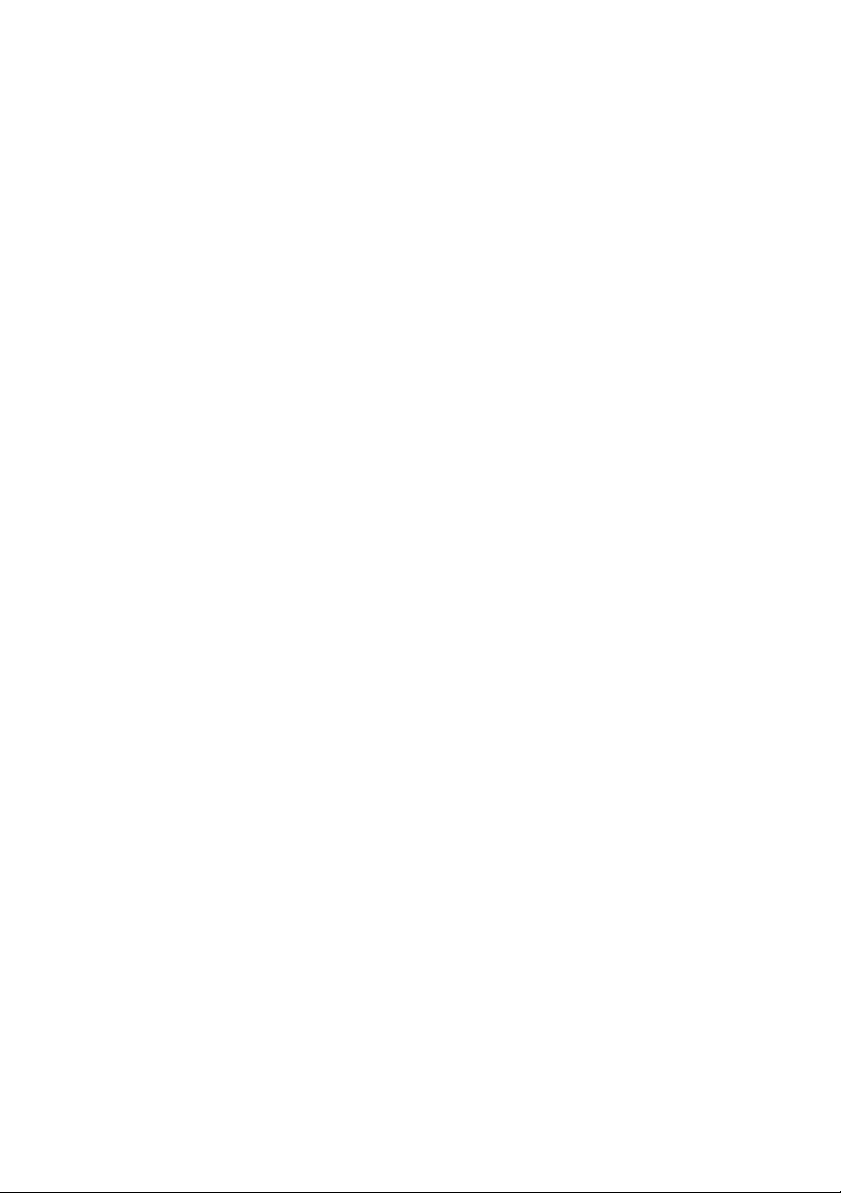
Conexión de la interfaz paralela. . . . . . . . . . . . 42
Conexión de la interfaz USB . . . . . . . . . . . . . . 43
Conexión de la interfaz de red. . . . . . . . . . . . . 43
Utilización del CD de controladores. . . . . . . . . . . . 44
Funcionamiento . . . . . . . . . . . . . . . . . . . . . . . . . . 45
Utilización de la impresora . . . . . . . . . . . . . . . . . 45
Consumibles y mantenimiento . . . . . . . . . . . . . . . 46
Comprobación del desgaste de consumibles/
elementos de mantenimiento. . . . . . . . . . . . . . . 46
Indicaciones de sustitución . . . . . . . . . . . . . . . . . 46
Información sobre el pedido de consumibles . . . . . 47
Datos para pedidos de elementos
de mantenimiento . . . . . . . . . . . . . . . . . . . . . . 47
Sustitución de consumibles y de elementos de
mantenimiento. . . . . . . . . . . . . . . . . . . . . . . . . 48
Limpieza de los cabezales de los LED . . . . . . . . . . 48
Limpieza de los rodillos
de alimentación de papel. . . . . . . . . . . . . . . . . . 50
Limpieza de la carcasa de la impresora . . . . . . . . . 53
Vaciado del depósito de desechos de perforación
(Accesorio opcional de la unidad de perforación) . 54
Accesorios opcionales . . . . . . . . . . . . . . . . . . . . . 57
Información sobre pedido de accesorios . . . . . . . . 58
Instalación de accesorios . . . . . . . . . . . . . . . . . . 59
Solución de problemas . . . . . . . . . . . . . . . . . . . . . 60
Atascos de papel – impresora . . . . . . . . . . . . . . . 60
Abra cubierta, atasco de papel,
cubierta lateral tttttt. . . . . . . . . . . . . . . . . . . 60
Abra cubierta, atasco de papel,
cubierta lateral . . . . . . . . . . . . . . . . . . . . . . 62
Abra cubierta, atasco de papel,
cubierta superior . . . . . . . . . . . . . . . . . . . . . 64
Atascos de papel – unidad dúplex . . . . . . . . . . . . 69
Compruebe unidad dúplex, atasco de papel . . . 69
Atascos de papel – Finalizador
(accesorio opcional) . . . . . . . . . . . . . . . . . . . . . 75
Comprobar finalizador, atasco de papel/
papel sobrante. . . . . . . . . . . . . . . . . . . . . . . 75
591, 592, 593, 599/ 643, 645 (atasco de papel
alrededor del finalizador) . . . . . . . . . . . . . . . 75
594, 597, 598/ 644, 646 (atasco de papel en el
finalizador) . . . . . . . . . . . . . . . . . . . . . . . . . 77
C9800 Guía del usuario> 4
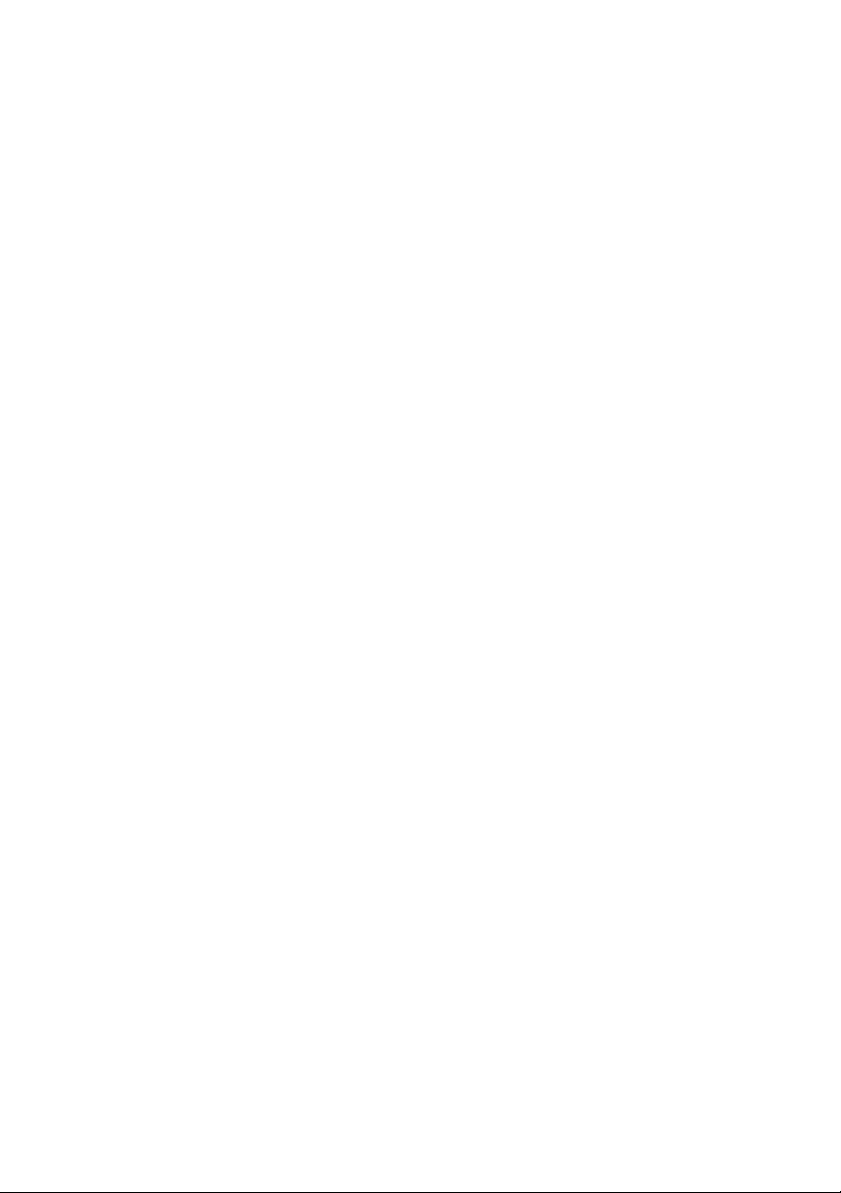
590 (atasco de papel en el finalizador/
unidad de perforación) . . . . . . . . . . . . . . . . . 82
Comprobar inversor, atasco de papel . . . . . . . . 84
Cómo evitar atascos de papel . . . . . . . . . . . . . . . 89
Corrección de resultados de impresión
no satisfactorios . . . . . . . . . . . . . . . . . . . . . . . . 90
Atascos de grapas – Finalizador
(accesorio opcional) . . . . . . . . . . . . . . . . . . . . . 93
Comprobar finalizador, atasco de grapas . . . . . 93
Especificaciones . . . . . . . . . . . . . . . . . . . . . . . . . . 98
Apéndice A – Mensajes de la pantalla . . . . . . . . 100
Apéndice B – Sistema de menús. . . . . . . . . . . . . 102
Configuración . . . . . . . . . . . . . . . . . . . . . . . . . .103
Recuento pág. impr.. . . . . . . . . . . . . . . . . . . .103
Contador de finalizador. . . . . . . . . . . . . . . . . .103
Vida útil suministros. . . . . . . . . . . . . . . . . . . .104
Red . . . . . . . . . . . . . . . . . . . . . . . . . . . . . . .104
Tam. papel bandeja . . . . . . . . . . . . . . . . . . . .105
Sistema . . . . . . . . . . . . . . . . . . . . . . . . . . . .105
Ejemplo de configuración – páginas impresas en
monocromo. . . . . . . . . . . . . . . . . . . . . . . . .106
Print Pages (impresión de páginas) . . . . . . . . . . .107
Ejemplo de información de impresión –
página de demostración . . . . . . . . . . . . . . . .108
Impr. trab. seguro . . . . . . . . . . . . . . . . . . . . . . .109
Menús. . . . . . . . . . . . . . . . . . . . . . . . . . . . . . . .109
Config. bandejas . . . . . . . . . . . . . . . . . . . . . .109
Ajuste sistema. . . . . . . . . . . . . . . . . . . . . . . .114
Ejemplo de menús 1 –
Transparencias en bandeja 1. . . . . . . . . . . . .118
Ejemplo de menús 2 –
Tamaño de papel en bandeja multiuso . . . . . .119
Oki centros de servicio . . . . . . . . . . . . . . . . . . . . 121
Proveedores de servicio autorizados . . . . . . . . . . .121
Ubicaciones y datos de contacto de Oki Data . . . . .121
Índice . . . . . . . . . . . . . . . . . . . . . . . . . . . . . . . . . 122
C9800 Guía del usuario> 5
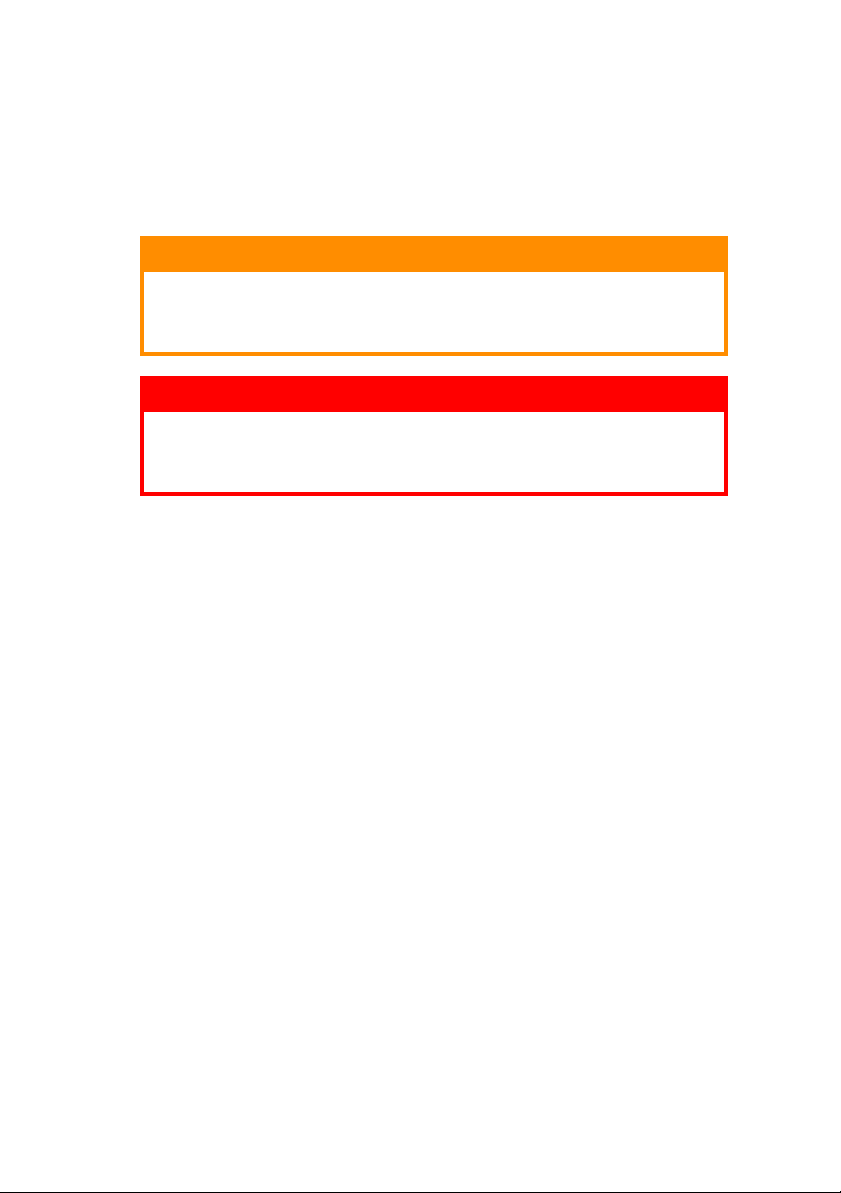
N
OTAS, PRECAUCIONES Y ADVERTENCIAS
NOTA
Una nota proporciona información adicional que complementa
el texto principal.
PRECAUCIÓN
Una precaución proporciona información adicional que,
en caso de ser omitida, puede generar errores de
funcionamiento o daños en el equipo.
ADVERTENCIA
Una advertencia proporciona información adicional que,
en caso de ser omitida, puede provocar riesgo de
lesiones personales.
C9800 Guía del usuario> 6
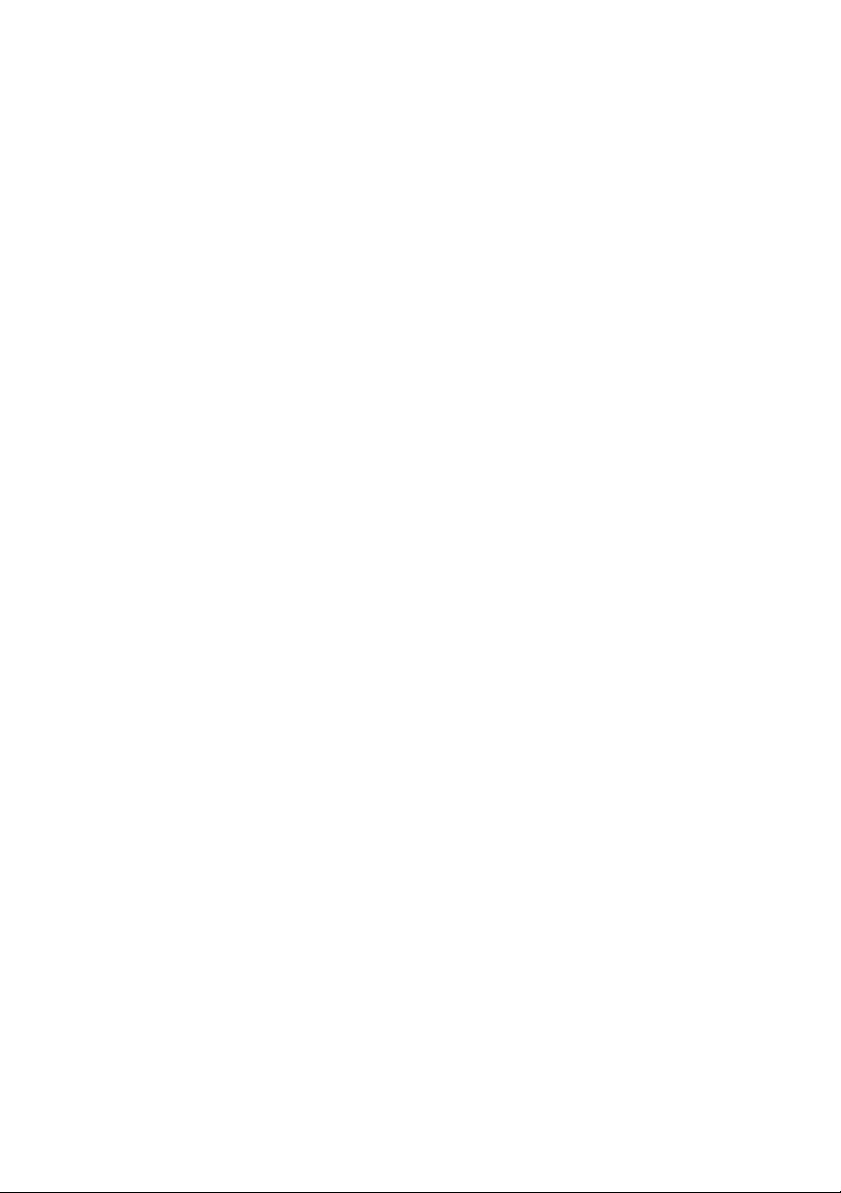
I
NTRODUCCIÓN
Enhorabuena por adquirir una impresora Oki colour en color. Su
nueva impresora se ha diseñado con funciones avanzadas que le
permiten obtener impresiones claras en colourcolores brillantes o
páginas nítidas en blanco y negro a alta velocidad, en una amplia
gama de soportes de impresión para la oficina.
Además, con la funcionalidad de gestión del trabajo y de control
de impresión EFI Fiery podrá:
> gestionar u obtener una vista previa de los trabajos en la
cola de impresión a través de software o del explorador
web
> equilibrar el flujo de trabajo de los dispositivos conectados
en red
> gestionar perfiles colour
> guardar plantillas en el disco duro para agilizar el
procesamiento e imprimir trabajos como presentaciones
de Powerpoint y documentos a-doble cara
La serie C9800 incluye:
> C9800hdn, C9800hdtn
> C9800 GA
donde h indica la unidad de disco duro instalada, d indica la
unidad dúplex instalada, n indica la capacidad de red, t equivale
al alimentador de alta capacidad instalado, MFP indica el
periférico multifunción instalado y GA la funcionalidad Graphic
Arts (artes gráficas).
Esta guía del usuario describe los modelos C9800hdn, C9800hdtn
y C9800 GA.
C9800 Guía del usuario> 7
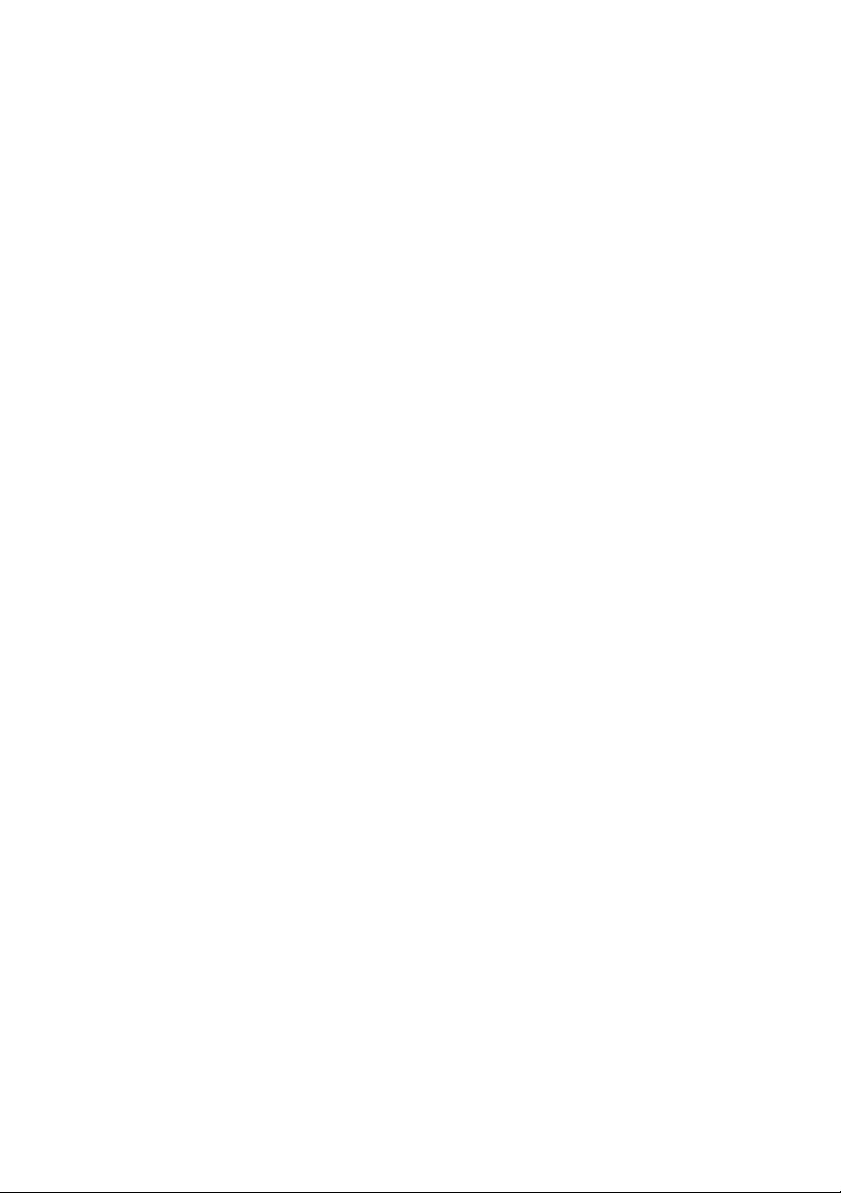
C
ARACTERÍSTICAS
Las siguientes características son estándares en todos los
modelos:
> Hasta 36 páginas por minuto a todo colourcolor, para la
impresión rápida de impresionantes presentaciones
colouren color y otros documentos;
> Hasta 40 páginas por minuto en blanco y negro, para
imprimir de forma rápida y eficaz todos los documentos
de índole general que no necesiten colourcolor;
> La tecnología de multinivel ProQ4800 produce tonos y
gradaciones de colourcolor más suaves para aportar
calidad fotográfica a los documentos
> Resolución de impresión de 1200 x 1200 ppp (puntos por
pulgada) para obtener imágenes de alta calidad con el
mayor detalle posible;
> Tecnología LED digital Colouren color de una sola pasada,
para procesar las páginas impresas a gran velocidad
> Las conexiones de red 10Base-T y 100Base-TX permiten
compartir este valioso recurso con los demás usuarios de
la red de su oficina
> Impresión dúplex (por las dos caras) automática para
economizar papel y para la impresión compacta de
documentos extensos
> Con la unidad de disco duro se pueden realizar
impresiones con cola de impresión e impresión verificada
> USB 2.0 e interfaces paralelas (IEEE-1284)
> Emulaciones PCL, PS
> Controladora y software EFI Fiery
> Funcionalidad Graphics Arts (artes gráficas) con un
conjunto completo de utilidades EFI, incluida la
compatibilidad con Spot-On (punto en) y Hot Folder
(carpeta en uso) (C9800 GA únicamente)
C9800 Guía del usuario> 8
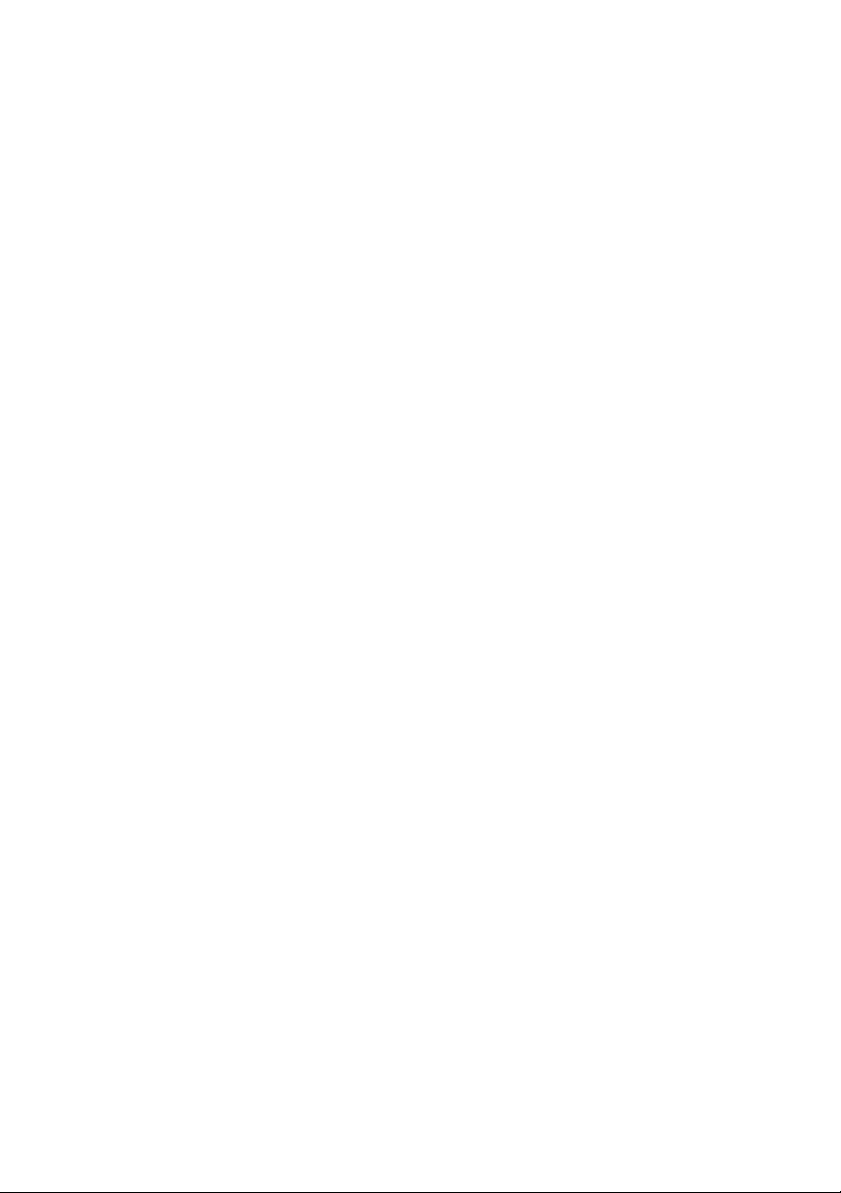
Además, también están disponibles las siguientes funciones
opcionales:
> Bandejas de papel adicionales que permiten cargar 530
hojas a la vez y minimizar la intervención del usuario, o
para cargar distintos tipos de papel, como papel con
membrete, otros tamaños de papel u otros soportes de
impresión:
> Segunda y tercera bandeja (530 hojas cada una)
> Alimentador de gran capacidad (AGC) (1.590 hojas)
NOTA
1. Las configuraciones de las bandejas son las siguientes:
bandeja 1 únicamente, bandeja 1 + segunda bandeja,
bandeja 1 + segunda bandeja + tercera bandeja, bandeja
1 + AGC, bandeja 1 + segunda bandeja + AGC
2. El modelo C9800hdtn ya dispone de un alimentador de
gran capacidad instalado y por ello sólo se puede añadir
una bandeja adicional (de modo que el máximo total es de
cinco).
> Ampliación de memoria DIMM
> Finalizador para grapar o encuadernar la impresión
> Unidad de perforación (para ampliar la funcionalidad del
finalizador)
> Kit de perfilador de color EFI
C9800 Guía del usuario> 9
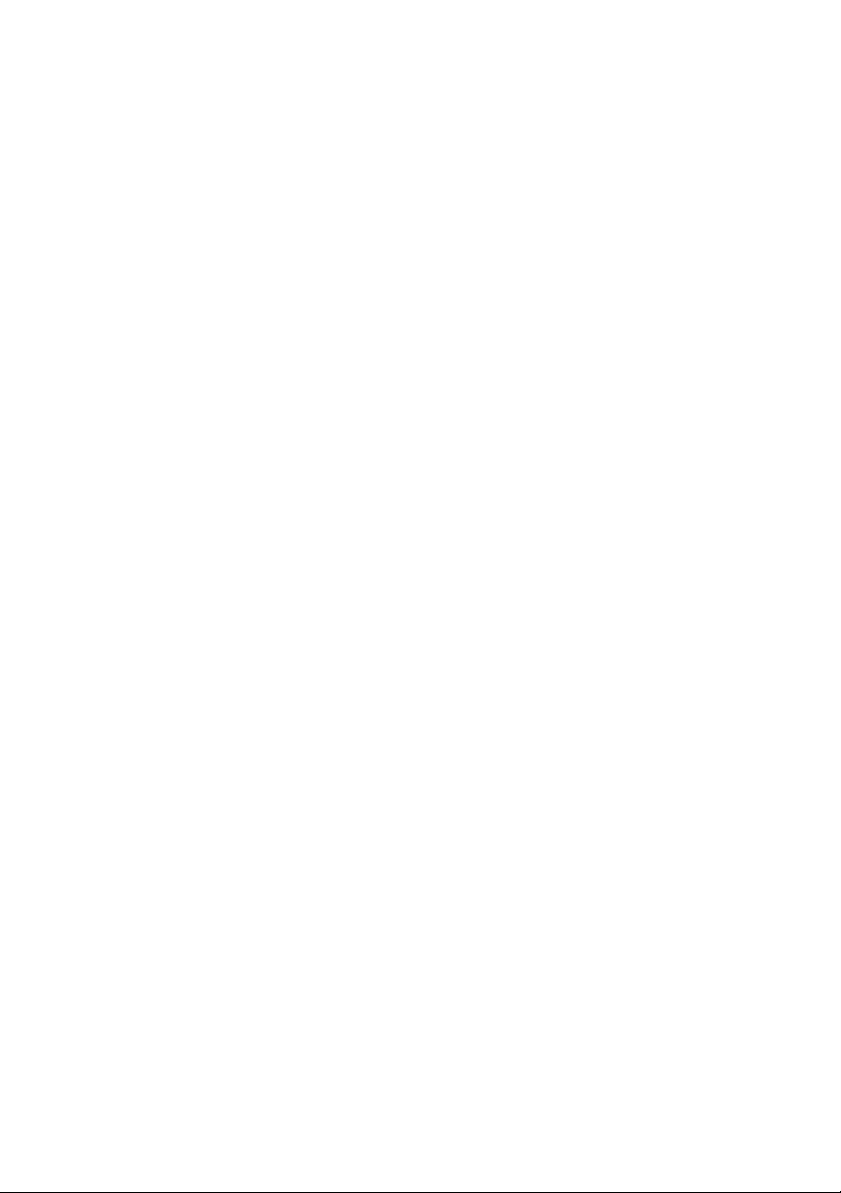
A
CERCA DE ESTE MANUAL
NOTA
Las imágenes utilizadas en este manual pueden incluir funciones
opcionales que la impresora no tenga instaladas. Además,
pueden omitir funciones que no sean esenciales para la
descripción de una función en particular.
Este manual es su guía de usuario (visite el sitio web,
my.okidata.com, para obtener la versión más actualizada) de su
impresora y forma parte del conjunto de asistencia general al
usuario que se indica a continuación:
> Guía de configuración: describe el modo de
desempaquetar, conectar y poner en marcha la impresora
Se trata de un documento en papel que se suministra con
la impresora.
> Guía de inicio rápido: describe cómo proseguir una vez
que se ha seguido la guía de configuración.
Se trata de un documento en papel que se suministra con
la impresora.
> Guía de resumen de software: ofrece una descripción
general de los controladores y las utilidades que se
ofrecen.
Se trata de un documento electrónico almacenado en el CD
de documentación.
> Esta Guía del usuario: le ayuda a familiarizarse con la
impresora y a sacar el máximo provecho de sus múltiples
funciones. También incluye las directrices para la solución
de problemas y el mantenimiento para garantizar su
máximo rendimiento. Además, ofrece información para
agregar accesorios opcionales según la evolución de las
necesidades de su impresora.
Se trata de un documento electrónico almacenado en el CD
de documentación.
> Guía de impresión para usuarios de Windows y Mac: le
ayuda a utilizar la impresora con eficacia
Se trata de un documento electrónico almacenado en el CD
de documentación.
C9800 Guía del usuario> 10
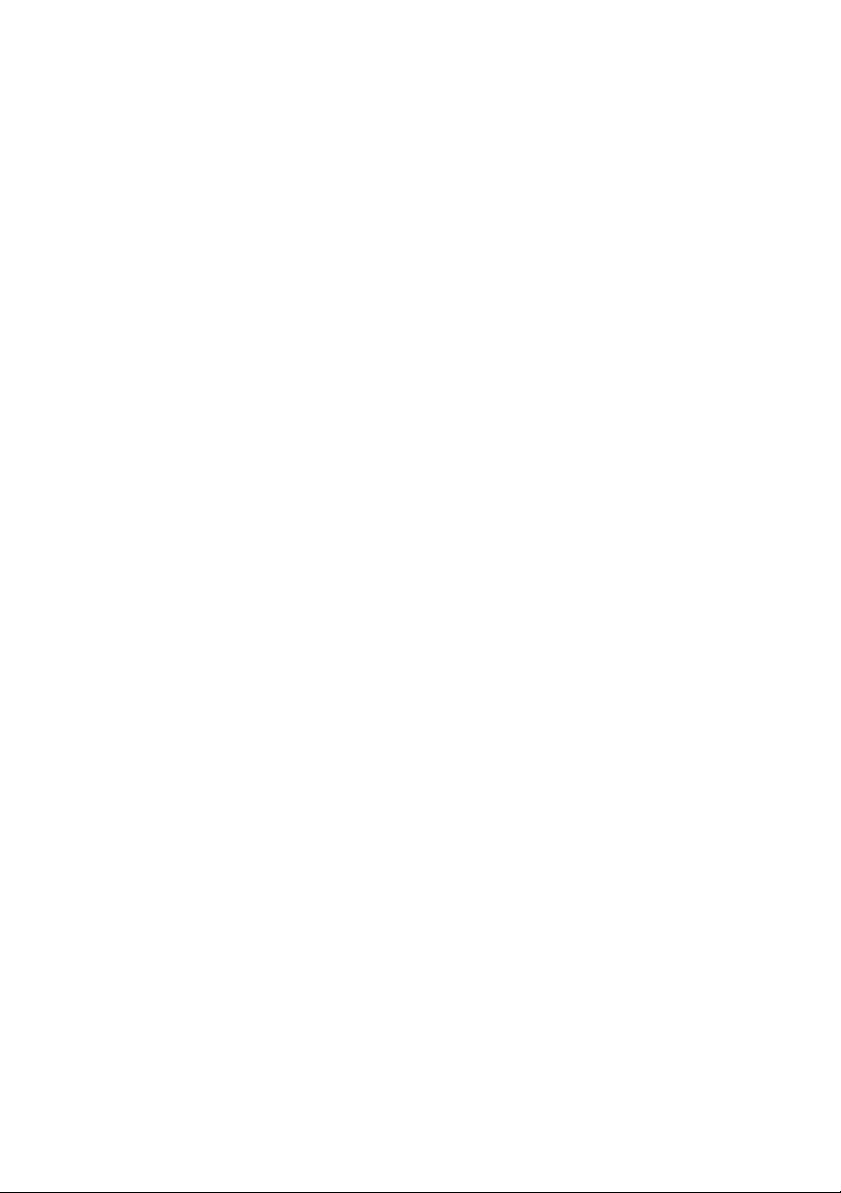
> Guía de configuración: le ofrece información sobre la
configuración del dispositivo y de la red
Se trata de un documento electrónico almacenado en el CD
de documentación.
> Conjunto de documentación de EFI Fiery
Se tratan de documentos electrónicos almacenados en el
CD de utilidades EFI.
> Guías de instalación: vienen junto con los consumibles
y los accesorios opcionales y describen el modo de
instalarlos
Se tratan de documentos en papel que se suministran con
los consumibles y los accesorios opcionales.
> Ayuda en línea: información en línea a la que se puede
acceder desde el controlador de la impresora y desde el
software de utilidades
U
TILIZACIÓN EN LÍNEA
Esta guía está pensada para su lectura en pantalla mediante el
programa Adobe Acrobat Reader. Utilice las herramientas de
navegación y visualización proporcionadas por Acrobat.
Puede tener acceso a la información que desee de dos formas:
> En la lista de marcadores situada a la izquierda de la
pantalla, haga clic en el tema que le interese para ir a él.
(Si los marcadores no están disponibles, utilice el
“Contenido” en la página 3).
> En la lista de marcadores, haga clic en Índice para ir al
índice. (Si los marcadores no están disponibles, utilice el
“Contenido” en la página 3). Busque el término de interés
en el índice ordenado alfabéticamente y haga clic en el
número de página asociado para ir a la página que
contiene el término.
C9800 Guía del usuario> 11
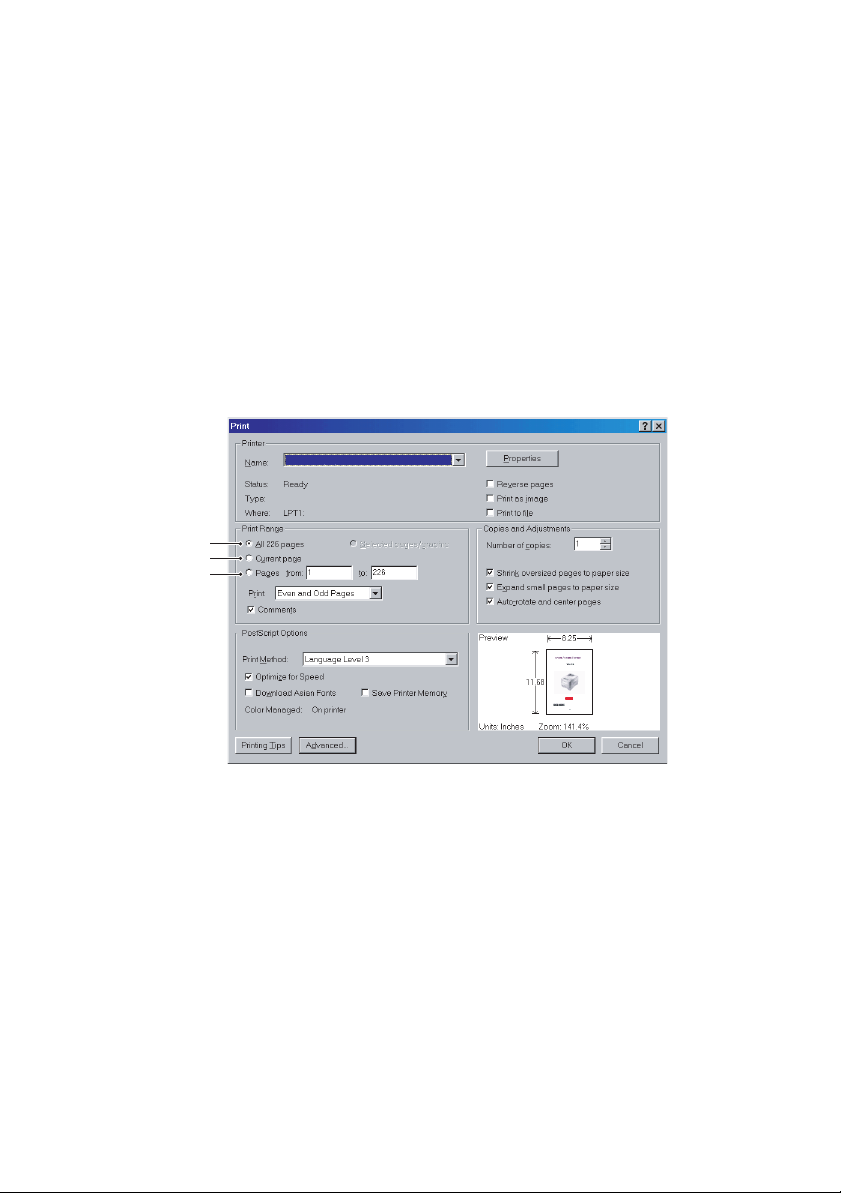
I
MPRESIÓN DE PÁGINAS
Puede imprimir todo el manual, páginas individuales o secciones.
El procedimiento es:
1. En la barra de herramientas, seleccione [Archivo] y, a
continuación, [Imprimir] (o presione las teclas Ctrl + P ).
2. Seleccione las páginas que desea imprimir:
(a) [Todas las páginas], (1) si desea imprimir todo el
manual.
(b) [Página actual], (2), si desea imprimir la página que
está visualizando.
1
2
3
C9800 Guía del usuario> 12
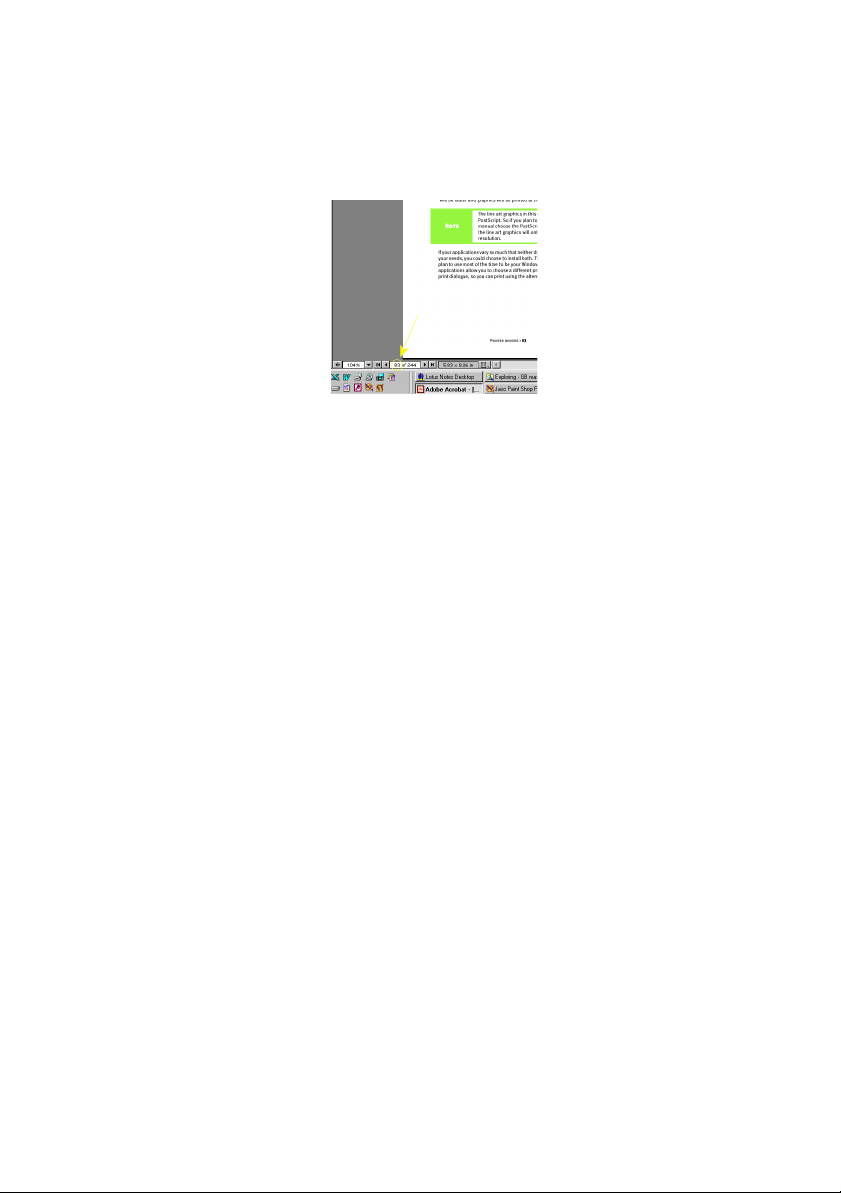
(c) [Páginas de] y [a], (3) para imprimir el rango de
páginas especificadas escribiendo los números de
página.
3. Haga clic en [Aceptar].
C9800 Guía del usuario> 13
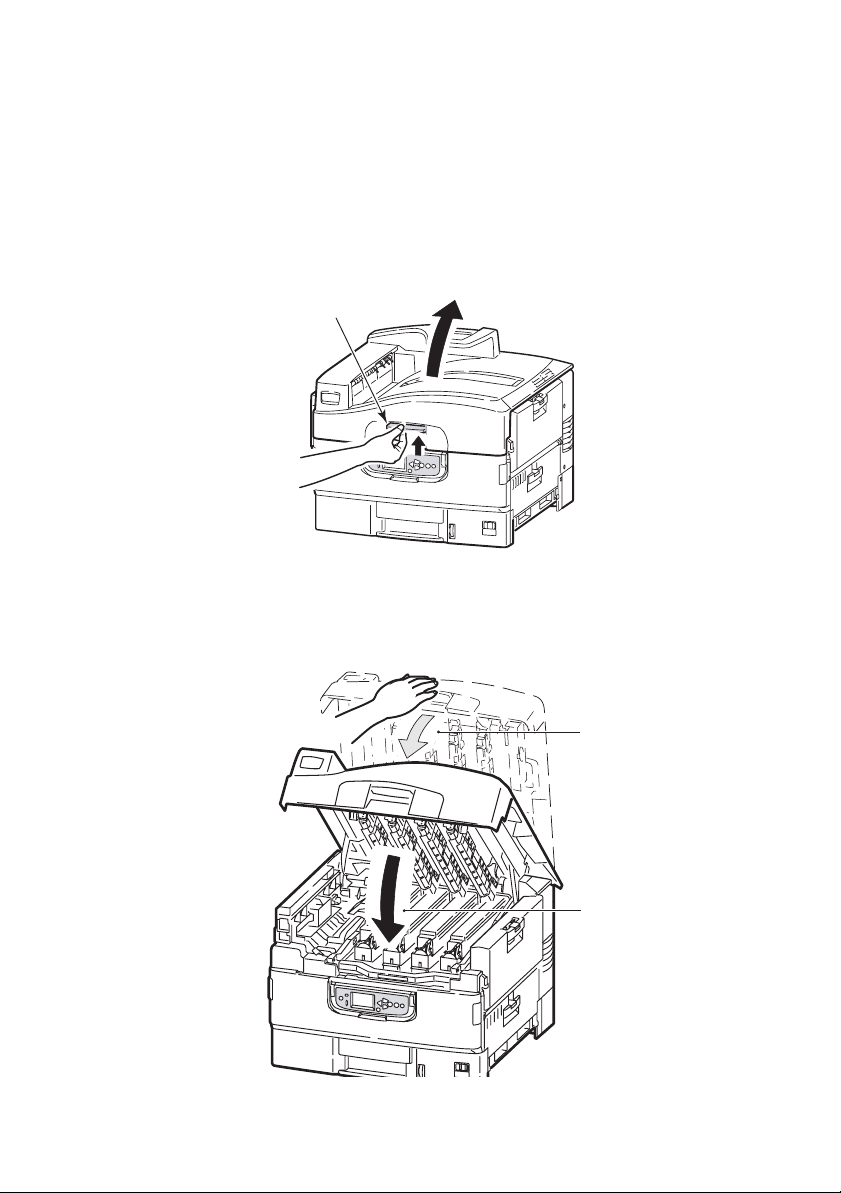
D
ESCRIPCIÓN GENERAL DE LA IMPRESORA Y DE
LOS PAPELES
A
PERTURA Y CIERRE DE LA CUBIERTA SUPERIOR
Para abrir la cubierta superior, presione el asa de la cubierta
superior (1) para liberar el enganche y levante la cubierta.
1
Para cerrar la cubierta superior, presione con cuidado (1) hasta
que la cubierta se detenga a la mitad, y a continuación, presione
con más fuerza (2) para cerrarla completamente. Asegúrese de
que la cubierta está cerrada correctamente.
C9800 Guía del usuario> 14
1
2
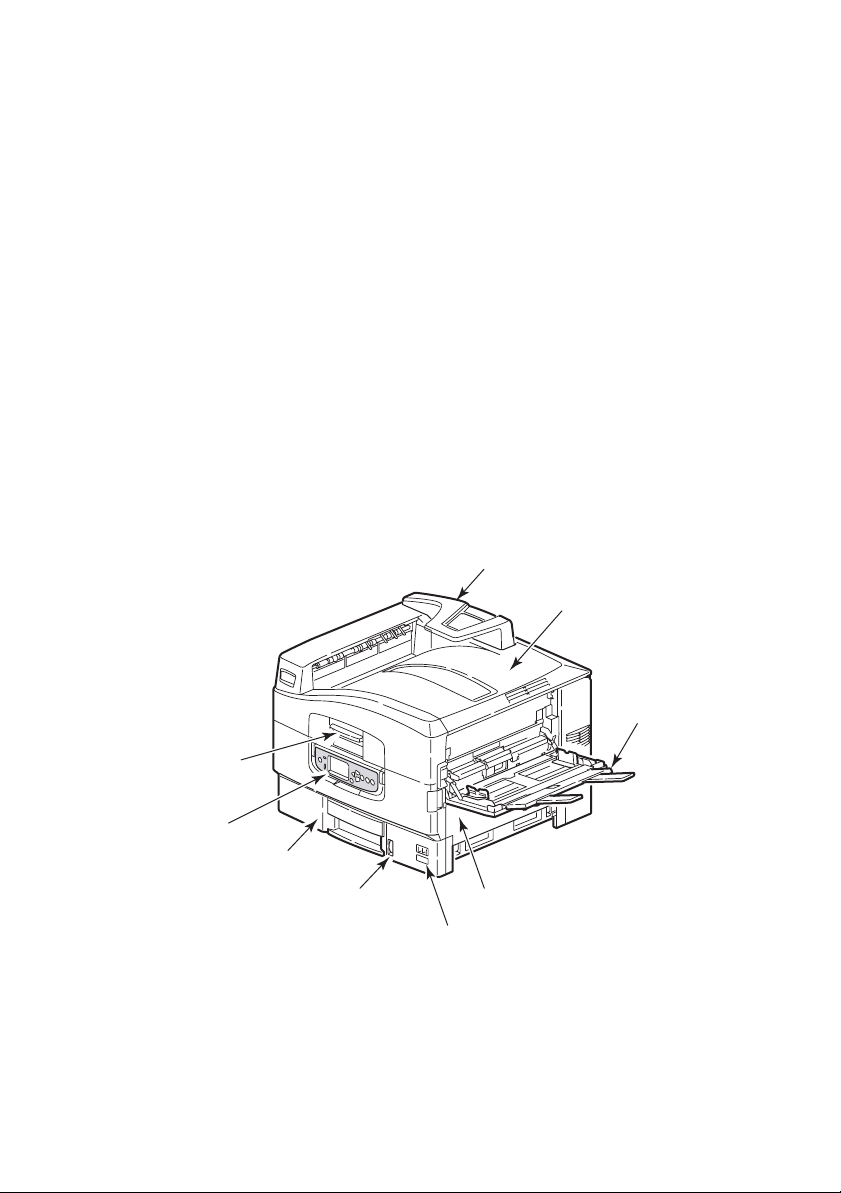
I
DENTIFICACIÓN DE LOS PRINCIPALES COMPONENTES
Los componentes principales de la impresora se identifican en los
gráficos que se muestran a continuación.
1. Soporte del papel
2. Cubierta superior (apilador boca abajo)
3. Bandeja multiuso
4. Cubierta lateral de bandeja 1
5. Etiqueta de tamaño de papel
6. Indicador de papel
7. Bandeja 1 (bandeja de papel)
8. Panel de control
9. Asa de cubierta superior
1
2
3
9
8
7
6
4
5
C9800 Guía del usuario> 15
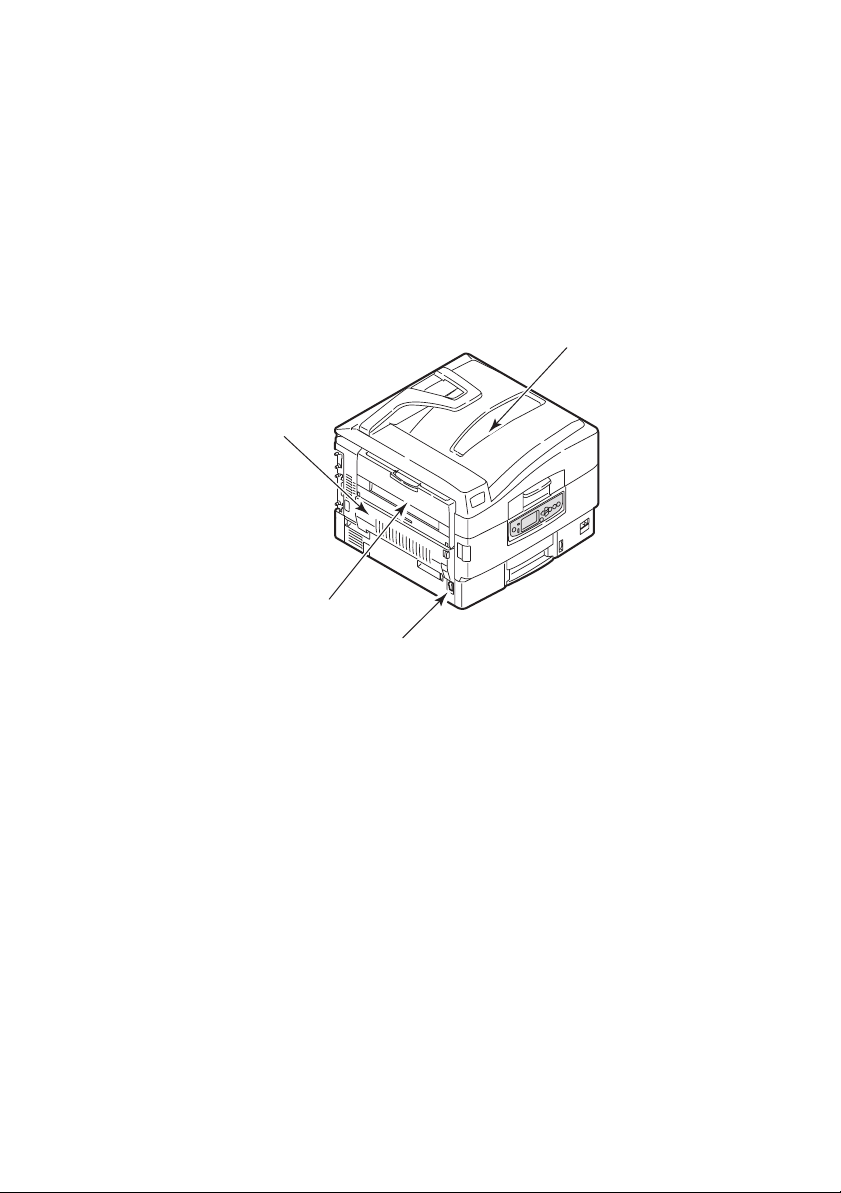
10. Apilador boca abajo
11. Interruptor de encendido/apagado
12. Apilador boca arriba
13. Unidad Dúplex
13
12
11
10
C9800 Guía del usuario> 16
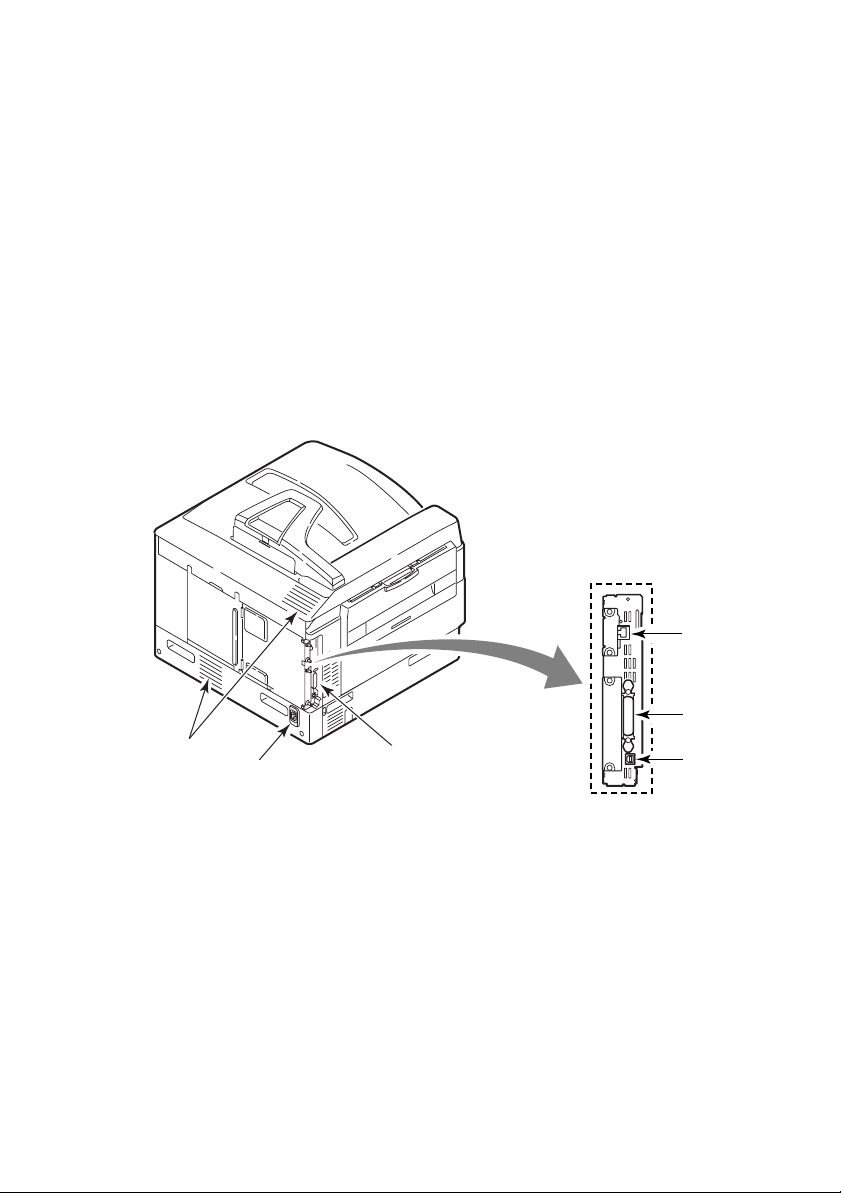
14. Unidad de interfaz
15. Conector de interfaz de red
16. Conector de interfaz paralela
17. Conector de interfaz USB
18. Conector de alimentación
19. Aperturas de ventilación
15
19
18
14
C9800 Guía del usuario> 17
16
17
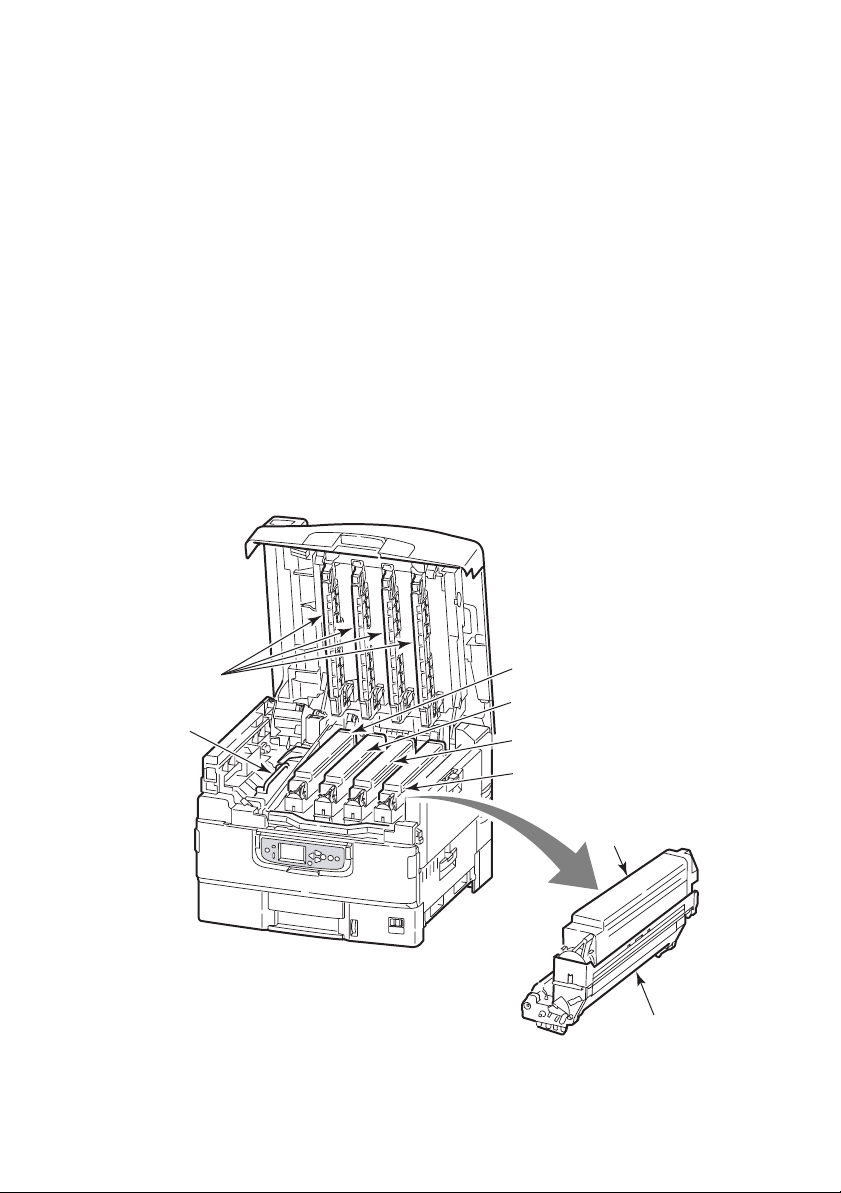
20. Cartucho de tambor de imagen y cartucho de tóner (Cián)
21. Cartucho de tambor de imagen y cartucho de tóner
(Magenta)
22. Cartucho de tambor de imagen y cartucho de tóner
(Amarillo)
23. Cartucho de tambor de imagen y cartucho de tóner
(Negro)
24. Cartucho de tóner
25. Cartucho del tambor de imagen
26. Unidad de fusor
27. Cabezales LED
26
27
20
21
22
23
24
25
C9800 Guía del usuario> 18

28. Unidad de cinta de transporte
29. Asa de cesta del tambor
30. Cesta del tambor
30
29
C9800 Guía del usuario> 19
28
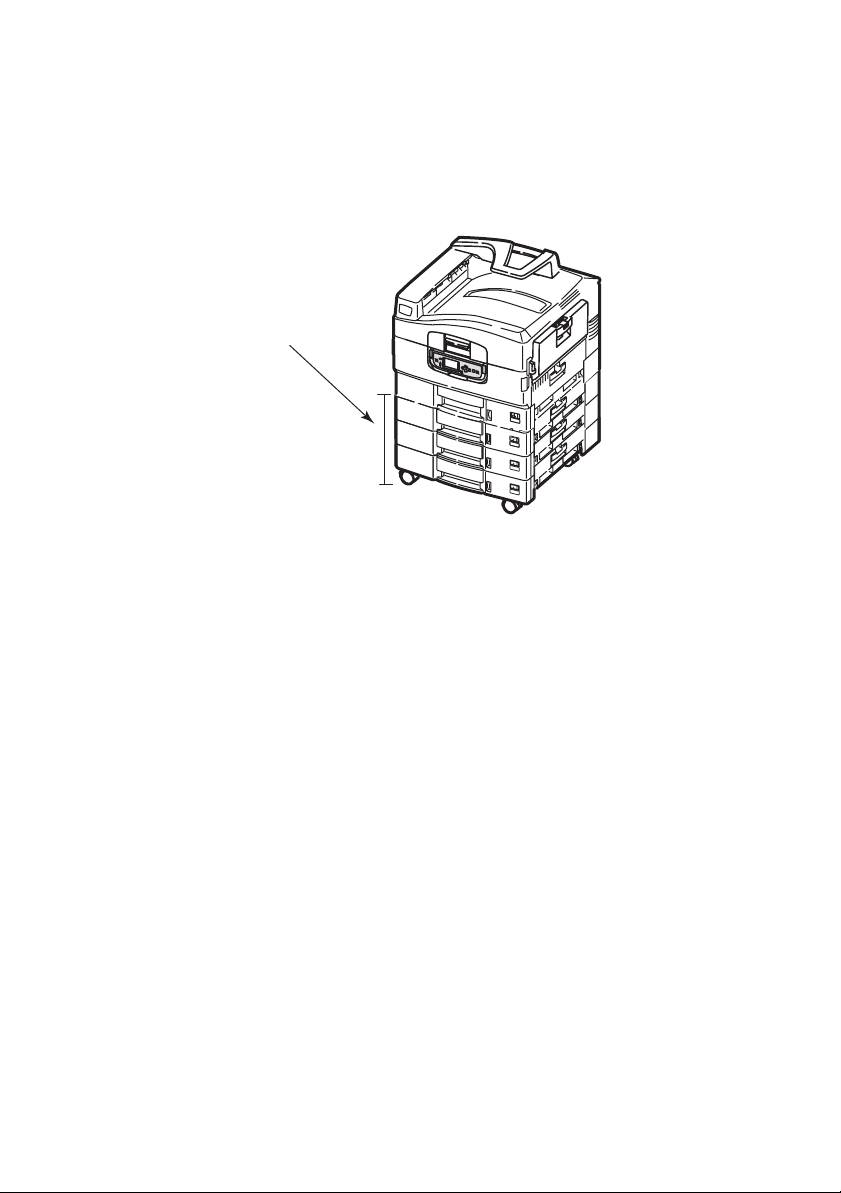
31. Alimentado de gran capacidad (AGC) 3 bandejas
(estándar en C9800hdtn)
31
S
OFTWARE SUMINISTRADO
CD:
> Controladores
Contiene controladores PCL y PS, utilidades y software de
productividad para el controlador PCL.
> Documentación
Contiene documentación en formato electrónico que
describe cómo utilizar la impresora para tareas cotidianas.
> Utilidades EFI
Contiene todo el software de utilidades EFI.
C9800 Guía del usuario> 20
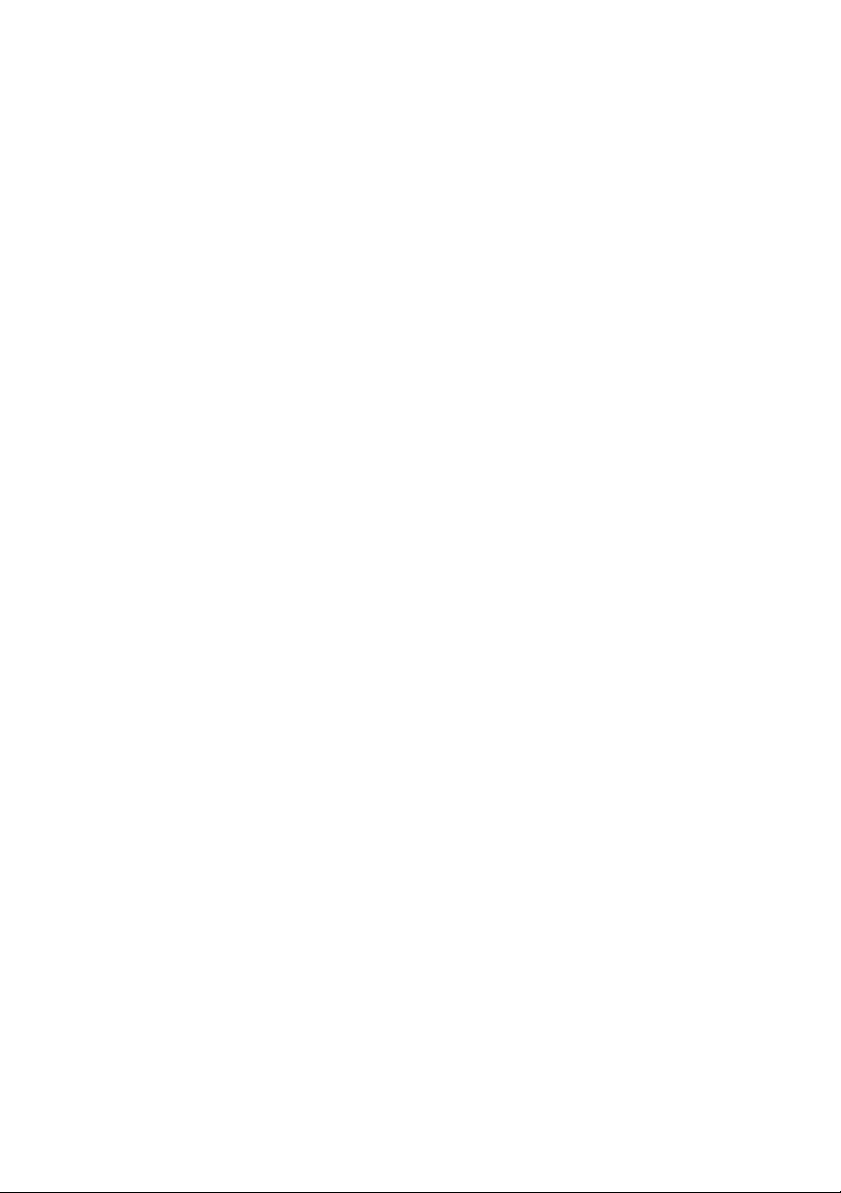
R
ECOMENDACIONES SOBRE EL PAPEL
La impresora puede utilizar distintos soportes de impresión,
como una gama de gramajes y tamaños de papel, transparencias
y sobres. En esta sección encontrará recomendaciones generales
para elegir el soporte y explicaciones sobre cómo utilizar los
distintos tipos.
Obtendrá el mejor rendimiento si utiliza un papel estándar de
20 – 24 libras (75 – 90 g/m²) diseñado para utilizarse en
fotocopiadoras e impresoras láser. Los tipos adecuados son:
> OKI® Bright White, 32 lb US Bond
> HammerMill® Laser Print Radiant, White, 24 lb US Bond
> Xerox® 4024, 20 lb US Bond
No se recomienda utilizar papel con mucho realce o con una
textura muy áspera.
Puede utilizar papel preimpresopero debe asegurarse de que
la tinta no se corra al exponerla a las altas temperaturas que se
producen en el fusor durante la impresión.
Los sobres no deben estar torcidos, ondulados ni deformados.
Deben ser de tipo rectangular plano, con pegamento que
permanezca intacto al someterlo a la presión del rodillo caliente
del fusor que se emplea en este tipo de impresoras. Los sobres
con ventana no son adecuados.
Las transparencias deben ser del tipo diseñado para utilizarse
en fotocopiadoras e impresoras láser. En particular, evite el uso
de transparencias de oficina diseñadas para escribir a mano con
rotuladores. Este tipo de transparencias se funden con el calor
del fusor y pueden causar daños.
Las etiquetas también deben ser del tipo recomendado para
utilizar en fotocopiadoras e impresoras láser, en el que la hoja
portadora base está totalmente cubierta por las etiquetas. Otros
tipos de etiquetas pueden causar daños en la impresora si las
etiquetas se desprenden durante el proceso de impresión. Los
tipos adecuados son:
> Avery White Laser Label, tipos 7162, 7664, 7666 (A4), o
5161 (Carta)
C9800 Guía del usuario> 21
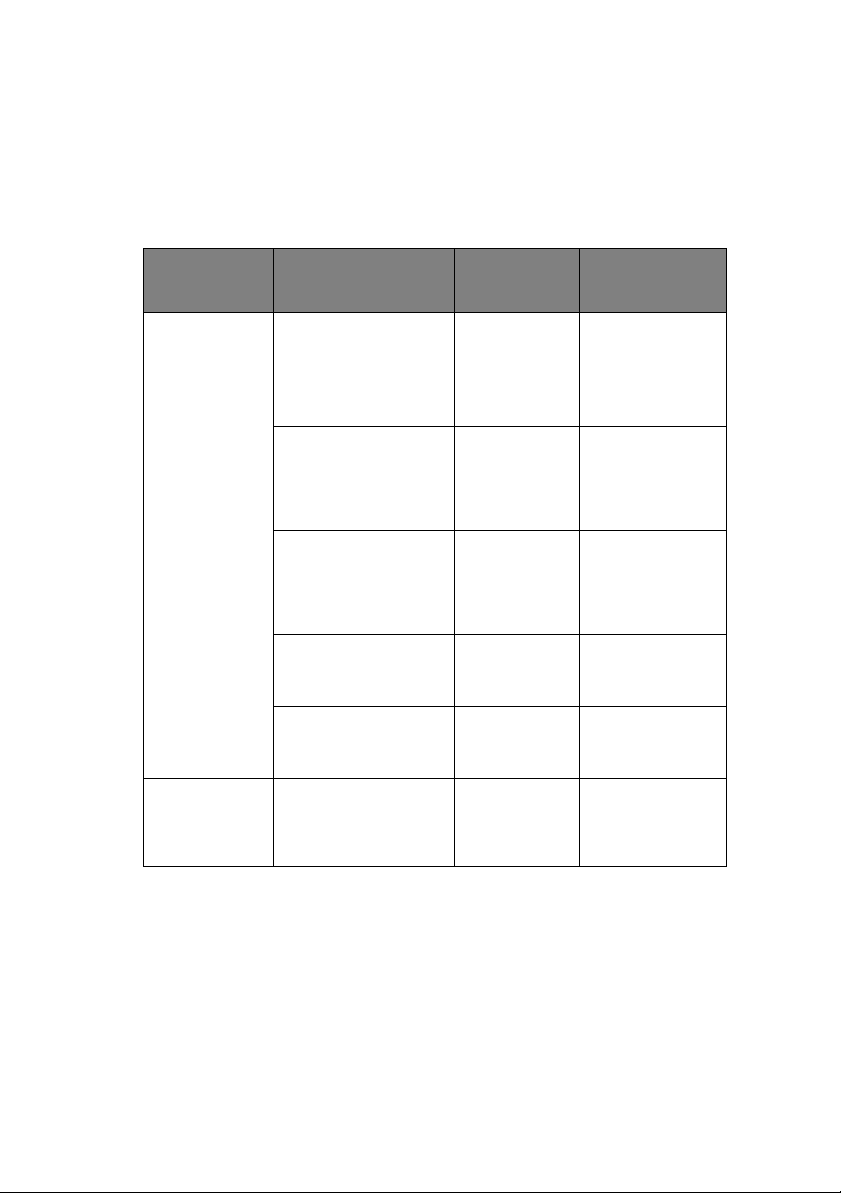
I
NFORMACIÓN SOBRE LA ENTRADA Y LA SALIDA DE PAPEL
En la siguiente tabla se indican las características de los papeles
en relación a las bandejas de entrada (bandeja 1 a bandeja 5
(enumeradas desde arriba) y bandeja multiuso) y a las áreas de
salida (apilador boca abajo y apilador boca arriba).
TIPO TAMAÑO PESO ENTRADA/
SALIDA
Papel normal A3, A3 Nobi, A3 Amp.,
Postal – – Bandeja 1 o
A4, A5, A6, B4, B5,
Carta, Oficio 13,
Oficio 13,5, Oficio 14,
Ejecutivo, Tabloide,
Tabl o i d e extra
Personalizado
A: De 3,94 a 12,91
pulgadas
L: De 5,82 a 18
pulgadas
Personalizado
A: De 3,12 a 12,91
pulgadas
L: De 3,54 a 18
pulgadas
Rótulo
A: Carta de ancho
L: 18 a 48 pulgadas
Ficha:
3 x 5 pulgadas
17 – 57 libras Cualquier
17 – 57 libras Cualquier
15 a 71 libras Bandeja multiuso
34 libras
recomendado
15 a 71 libras Bandeja multiuso
bandeja
Cualquier
apilador
bandeja
Apilador boca
arriba
Apilador boca
arriba
Bandeja multiuso
Apilador boca
arriba
Apilador boca
arriba
bandeja multiuso
Apilador boca
arriba
C9800 Guía del usuario> 22
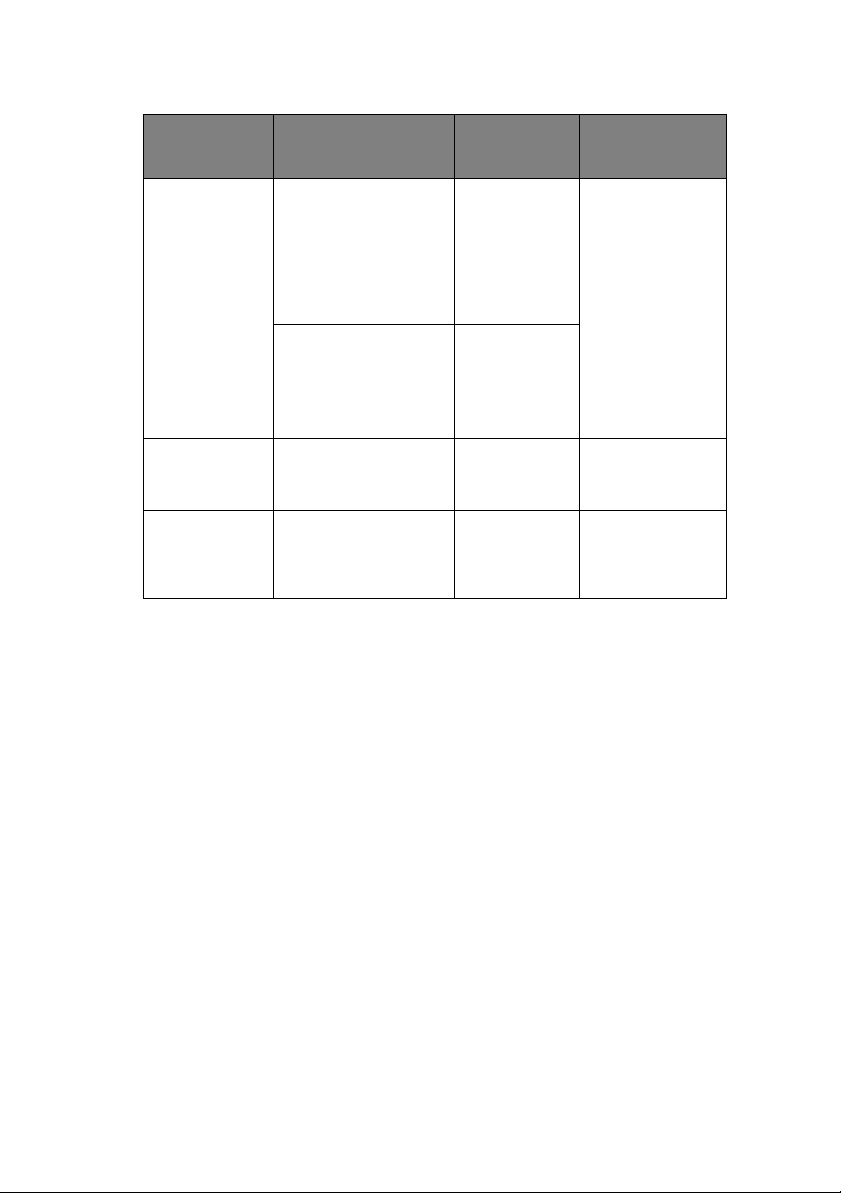
TIPO TAMAÑO PESO ENTRADA/
SALIDA
Sobre 4,72 x 9,25 pulgadas
Etiquetas A4, Carta, B5 De 0,004 a
Transparencias
Papel satinado
B
ANDEJAS Y APILADORES
B
ANDEJAS
1 A 5
3,54 x 8,07 pulgadas
9,25 x 4,72 pulgadas
9.25 x 4,13 pulgadas
9,45 x 13,07 pulgadas
8,50 x 10,91 pulgadas
4,69 x 7,76 pulgadas
8,27 x 11,69 pulgadas
12,76 x 9,02 pulgadas
9,02 x 6,38 pulgadas
8,66 x 4,33 pulgadas
8m88 x 3,88 pulgadas
9,5 x 4,13 pulgadas
7,5 x 3,88 pulgadas
A4, Carta 0,004
23 libras Bandeja multiuso
Apilador boca
arriba
Basado en
papel de
24 libras
0,008
pulgadas
pulgadas
Bandeja multiuso
Apilador boca
arriba
Bandeja 1 o
bandeja multiuso
Apilador boca
arriba
La bandeja 1 es la bandeja de entrada de papel estándar y puede
admitir hasta 530 hojas de papel de 20 libras (75 g/m²). Las
bandejas adicionales, hasta un total de cinco, se pueden añadir
de forma opcional de modo que la capacidad total de las bandejas
sea de 2.650 hojas de papel de 20 libras (75 g/m²).
Si tiene el mismo papel cargado en otra bandeja (por ejemplo, la
bandeja 2 o la bandeja multiuso), puede hacer que la impresora
cambie automáticamente a esa otra bandeja cuando se termine
el papel de la bandeja actual. Esta función se puede activar
mediante los ajustes del controlador al imprimir desde una
aplicación de Windows o mediante un ajuste de menú al imprimir
desde otras aplicaciones.
C9800 Guía del usuario> 23
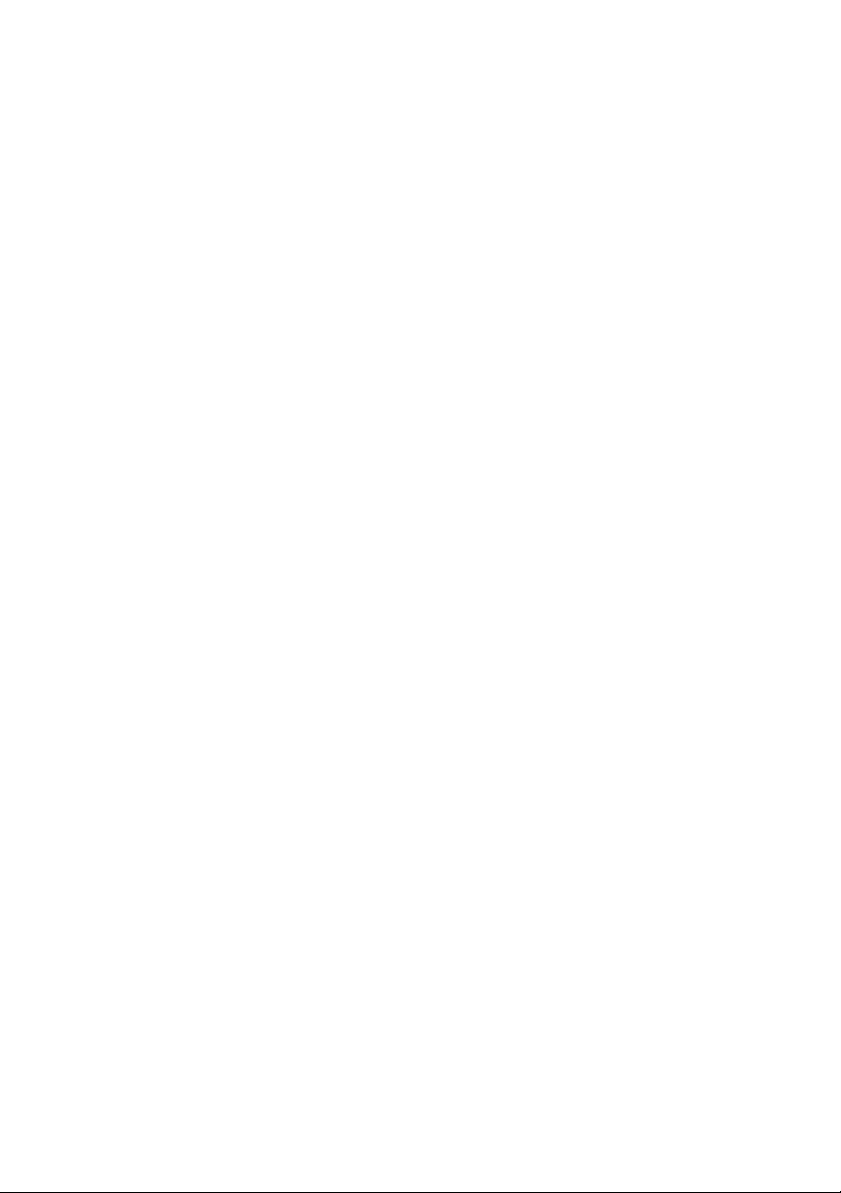
B
ANDEJA MULTIUSO
La bandeja multiuso se utiliza para tamaños de soportes
adicionales a los de las bandejas estándar, soportes de mayores
pesos y soportes especiales.
La bandeja multiuso puede contener los mismos tamaños que las
bandejas estándar, pero en pesos de hasta 71,3 libras
(268 g/m²). Si desea utilizar papel muy pesado, use el apilador
de papel boca arriba. Esto permite que el recorrido del papel a
través de la impresora sea casi en línea recta.
La bandeja multiuso puede manejar un ancho de papel mínimo
de 3 pulgadas (76,2 mm) y un largo de hasta 47,24 pulgadas
(1.200 mm). Para imprimir rótulos, los tamaños recomendados
son Carta amp., 35,43 pulgadas y 47,24 pulgadas de largo y un
gramaje de 34 libras (128 g/m²).
Use la bandeja multiuso para imprimir sobres y transparencias.
Puede cargar hasta 100 hojas de transparencias o 25 sobres a la
vez; este número está sujeto a la profundidad máxima de
apilado, que es de 1 pulgada.
El papel o las transparencias deben cargarse con el lado que se
desea imprimir hacia arriba y el borde superior hacia la
impresora. No utilice la función dúplex (impresión por las dos
caras) para las transparencias.
A
PILADOR BOCA ABAJO
El apilador boca abajo de la parte superior de la impresora puede
admitir hasta 500 hojas de 20 libras (80 g/m²) de papel
estándar, y puede papeles de 17 a 57 libras (64 a 216 g/m²).
Las páginas que se impriman en el orden de lectura (la página 1
primero), saldrán en el mismo orden (la última página en la parte
superior, boca abajo).
A
PILADOR BOCA ARRIBA
Cuando se necesite utilizar el apilador boca arriba, deberá estar
abierto y la extensión de la bandeja extraída. (Con el apilador
boca arriba abierto o cerrado, el ajuste del controlador Boca
abajo dirigirá las impresiones al apilador boca abajo.)
C9800 Guía del usuario> 24
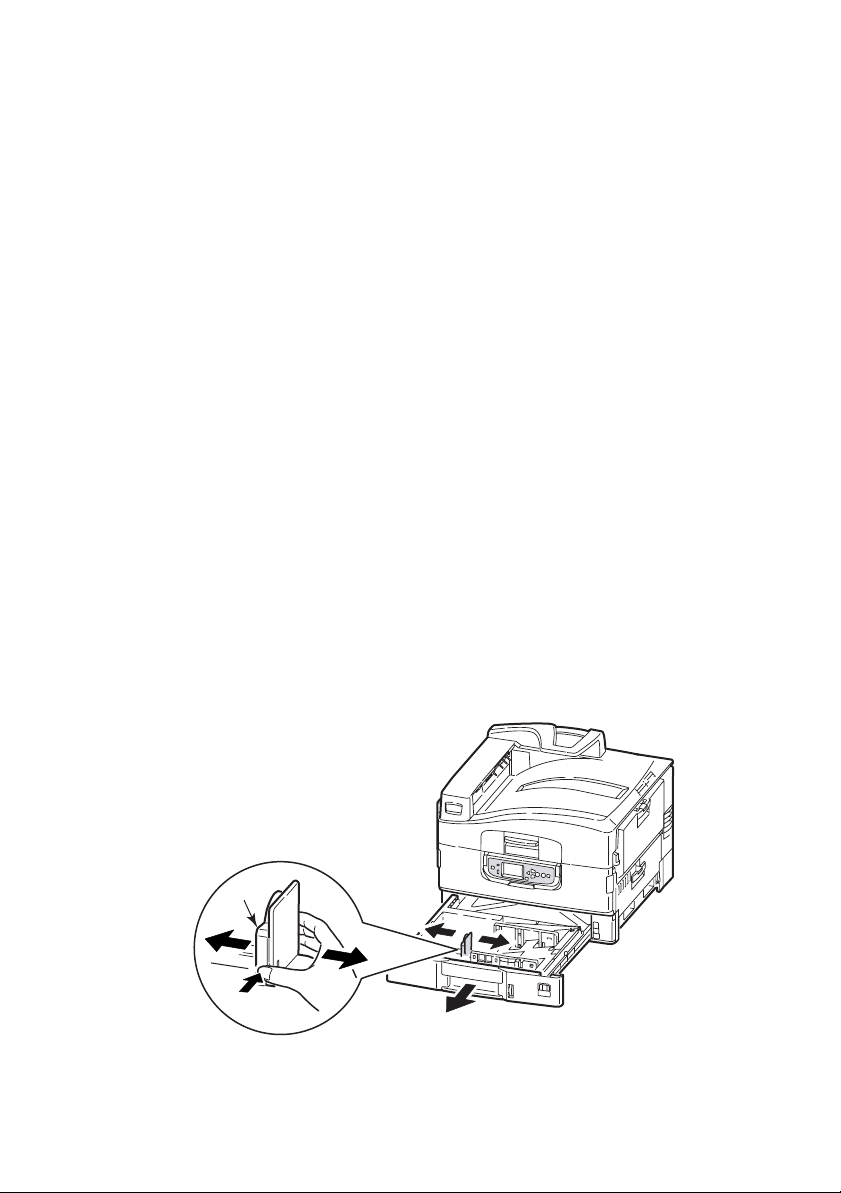
El apilador boca arriba puede admitir hasta 250 hojas de papel
estándar de 20 libras (80 g/m²) y puede admitir papeles de
71,3 libras (268 g/m²).
Use siempre este apilador y el alimentador para varios tamaños
para papel de más de 57 libras (216 g/m²).
U
NIDAD DÚPLEX
Con esta opción se pueden realizar impresiones automáticas por
las dos caras en papel normal desde las bandejas 1 a 5 o la
bandeja multiusos. Los tamaños de papel aplicables son A6, A5,
B5, B5LEF, Ejecutivo, A4, A4LEF, Carta, CartaLEF, Oficio 13
pulgadas, Oficio 13,5 pulgadas, Oficio 14 pulgadas, B4, Tabloide,
Tabloide Extra, A3, A3 amp., A3 Nobi, tamaño personalizado
(3,9 a 12,9 pulgadas de ancho, 5,8 a 18 pulgadas de largo), con
gramajes entre 20 y 32 libras (75 a 120 g/m²).
E
JEMPLOS DE BANDEJAS Y APILADORES
C
ARGA EN BANDEJAS
En el siguiente ejemplo se utiliza la bandeja 1.
1. Extraiga la bandeja.
2. Pulse la pestaña de tope para la parte posterior del papel
(1) y ajústela al tamaño necesario para el papel.
1 A 5
1
C9800 Guía del usuario> 25
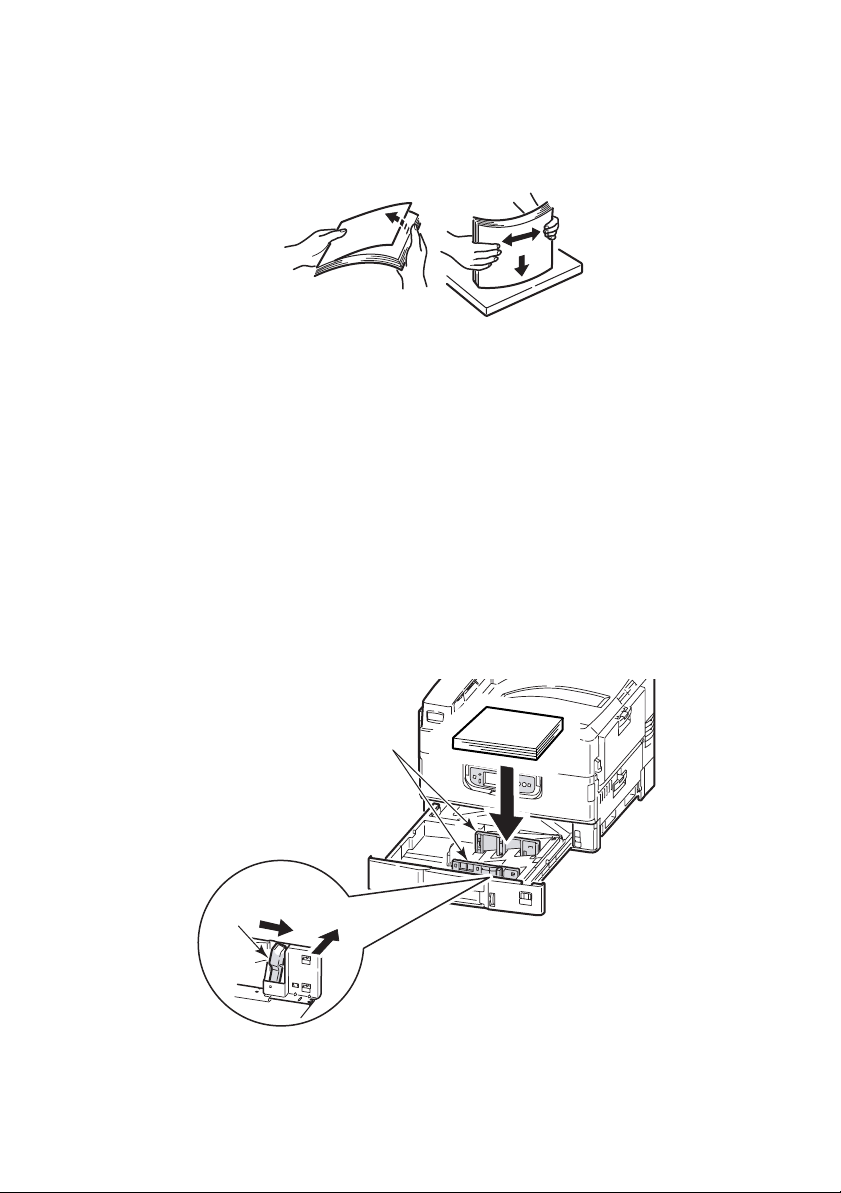
3. Airee el papel que va a cargar y golpee los bordes de la
pila contra una superficie plana para alinearlos.
4. Cargue el papel (boca abajo y con el borde superior hacia
la derecha del papel con membrete), pulse la pestaña (2)
en la guía del papel y ajuste las guías (3) para que se
ajusten al papel.
Para evitar atascos de papel:
> No deje ningún espacio entre el papel y las guías, ni
entre el papel y el tope posterior.
> No llene demasiado la bandeja de papel. La capacidad
depende del tipo de papel.
> No cargue papel que no esté en buenas condiciones.
> No cargue a la vez documentos de distintos tipos o
tamaños.
3
2
C9800 Guía del usuario> 26
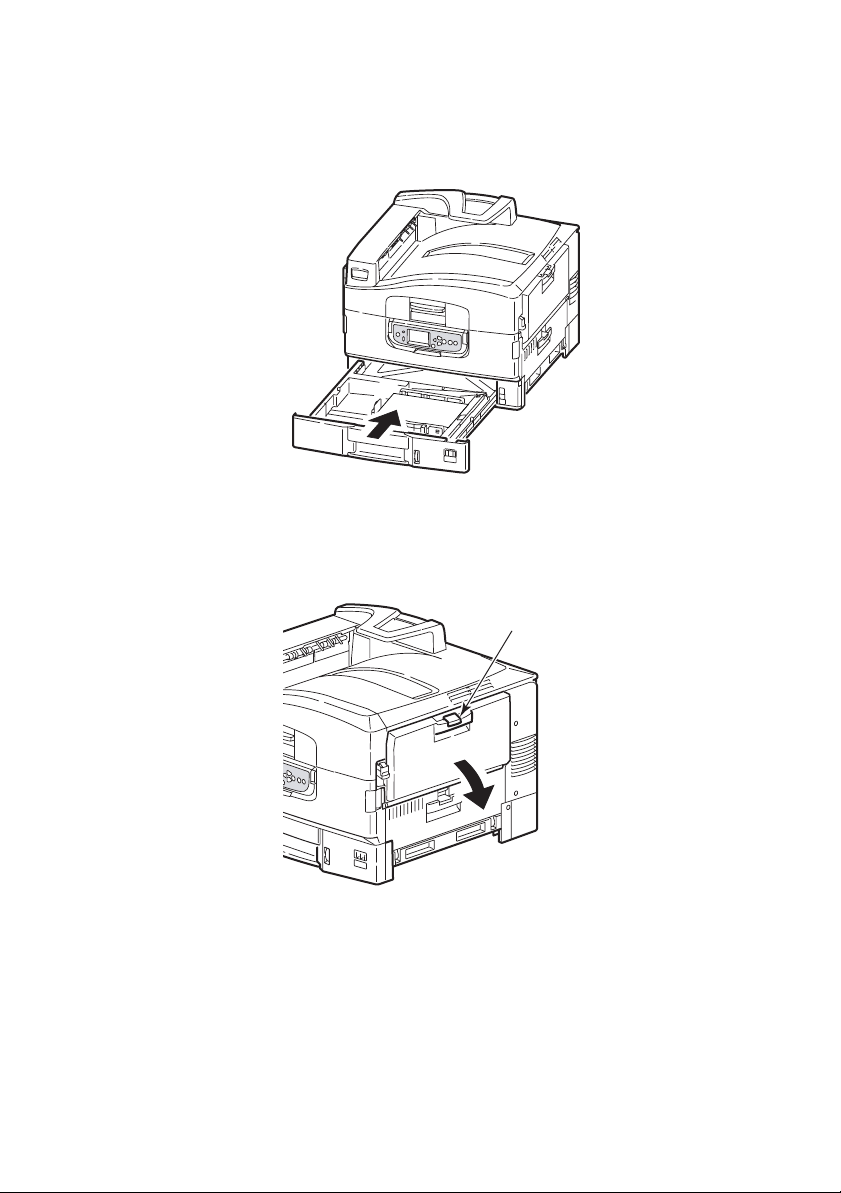
5. Vuelva a introducir suavemente la bandeja en la
impresora.
U
TILIZACIÓN DE LA BANDEJA MULTIUSO
1. Presione el asa (1) y abra la bandeja multiuso.
1
C9800 Guía del usuario> 27
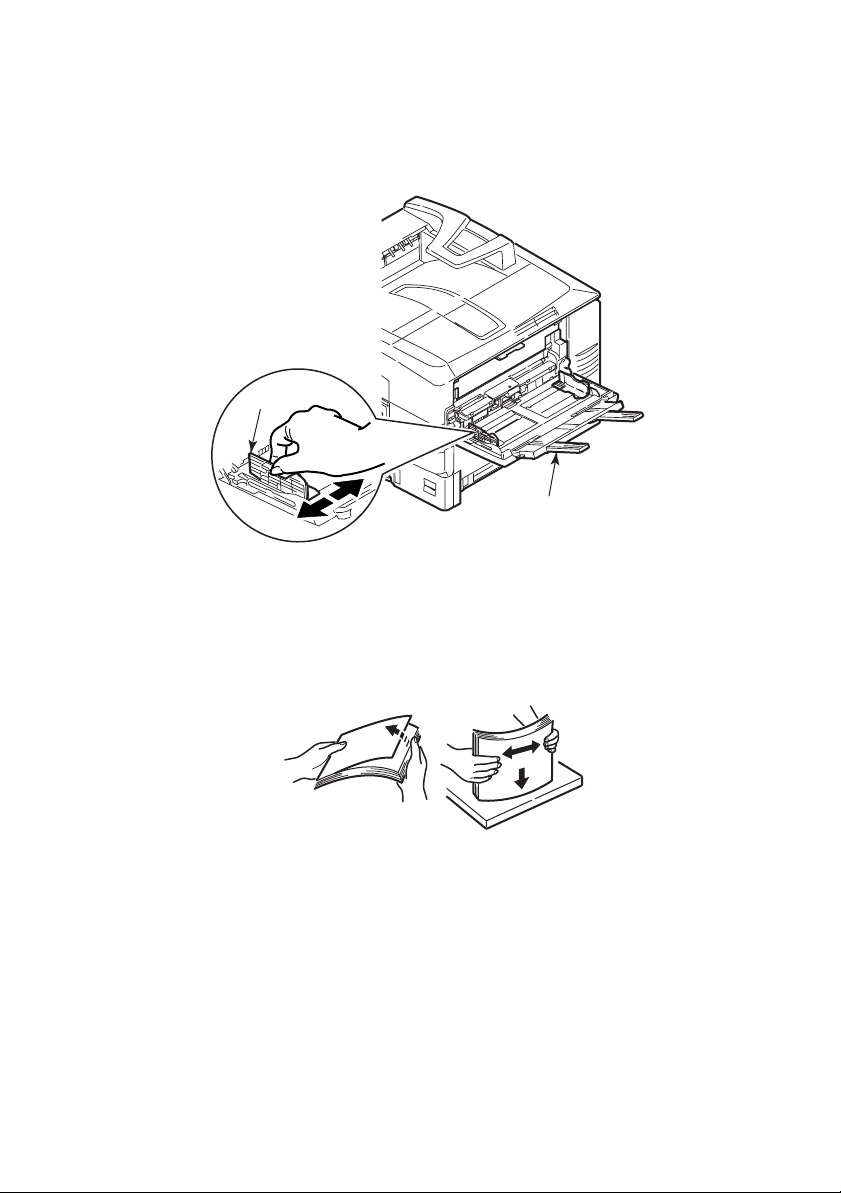
2. Despliegue la sección de soporte del papel y los soportes
de extensión (2).
3
2
3. Ajuste las guías de papel (3) al tamaño del papel que
utilice.
4. Airee el papel que va a cargar y golpee los bordes de la
pila contra una superficie plana para alinearlos.
5. Cargue el papel.
> Para imprimir por una sola cara en membrete, cargue
el papel en la bandeja multiuso con el lado preimpreso
hacia arriba y el borde superior hacia la impresora.
> Para imprimir por las dos caras (dúplex) en papel con
membrete, cargue el papel con el lado preimpreso
hacia abajo y el borde superior hacia fuera de la
impresora.
C9800 Guía del usuario> 28
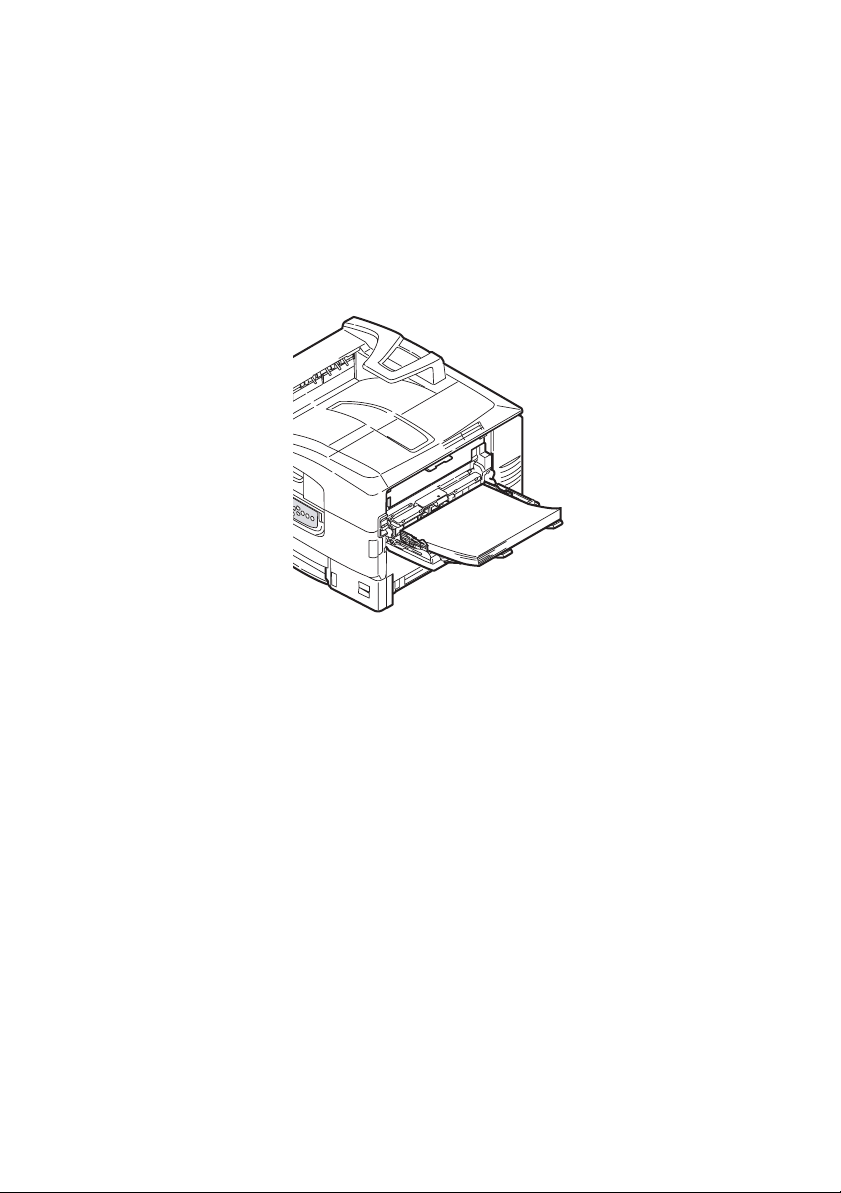
> Los sobres deberán cargarse hacia arriba con el borde
largo en la impresora. No seleccione la impresión
dúplex con sobres.
> No deje ningún espacio entre el papel y las guías.
> No supere la capacidad de papel de aproximadamente
230 hojas, 100 transparencias o 25 sobres. La
profundidad máxima de apilado es de 1 pulgadas.
C9800 Guía del usuario> 29
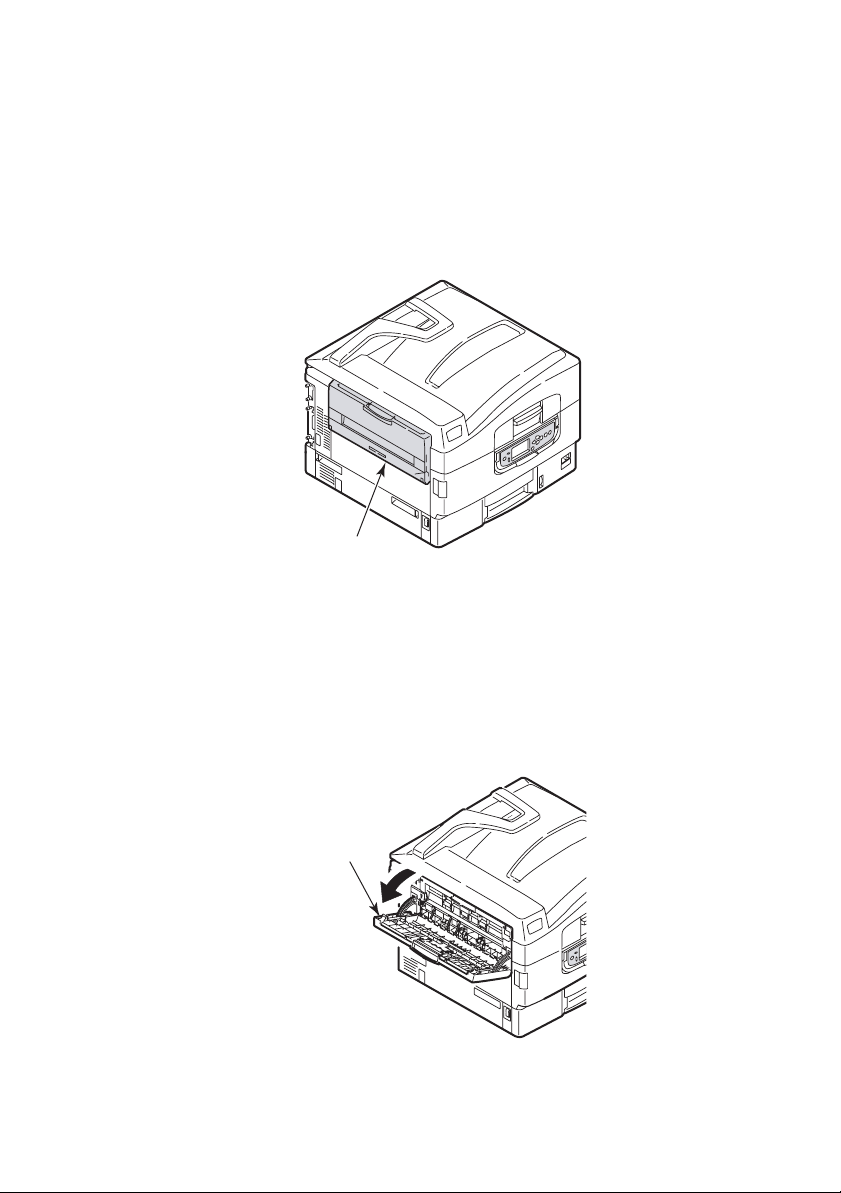
U
TILIZACIÓN DE LOS APILADORES
Apilador boca abajo
Cuando el apilador boca arriba (1) de la izquierda de la impresora
está cerrado (en su posición normal), el papel sale al apilador
boca abajo de la parte superior de la impresora.
1
Apilador boca arriba
La ruta de salida boca arriba se utiliza para el papel de gran
gramaje (cartulina), sobres, transparencias y etiquetas.
1. Abra el apilador (1).
1
C9800 Guía del usuario> 30

2. Extraiga el soporte de papel (2).
2
3. Despliegue la extensión del soporte de papel (3).
3
C9800 Guía del usuario> 31

P
ANEL DE CONTROL
El panel de control se puede girar hasta 90° (máximo) hacia
arriba desde su posición base (1) cuando sea necesario para
facilitar su uso.
1
B
OTONES E INDICADORES LUMINOSOS
A continuación se identifican y se explican brevemente las partes
del panel de control:
2
1
3
1. Botón Shutdown/Restart (apagado/reinicio)
Mantenga pulsado este botón durante más de 2 segundos
para apagar parcialmente la impresora. Puede volver a
pulsar este botón para reiniciarla o utilizar el interruptor de
Alimentación para apagar la impresora completamente.
4
C9800 Guía del usuario> 32
78
11
5
6
10
9

2. Indicador luminoso Ready (preparada)
Encendido: indica que la impresora está preparada para
imprimir
Parpadeante: indica que se están procesando datos de
impresión
Apagado: indica que no puede recibir datos (fuera de línea)
3. Indicador luminoso Attention (atención)
Apagado: indica un funcionamiento normal
Parpadeante: indica la presencia de un error o de errores,
pero que la impresión puede continuar
Encendido: indica la presencia de un error o de errores y
que la impresión no puede continuar
4. Pantalla
Muestra información sobre el estado y la configuración de
la impresora, así como información de ayuda para el
usuario en el idioma que elija.
5. Botón de flecha arriba
Cambia al modo de menús y permite el desplazamiento
hacia arriba a través de la lista de elementos de menús que
se muestre
6. Botón de flecha abajo
Cambia al modo de menús y permite el desplazamiento
hacia abajo a través de la lista de elementos de menús que
se muestre
7. Botón Back (atrás)
Vuelve al elemento del menú de nivel superior anterior
8. Botón Enter (intro)
Entra en el modo de menús y selecciona el elemento de
menú que esté resaltado en el pantalla
9. Botón Online (en línea)
Cambia entre el estado en línea (la impresora está
preparada para recibir datos) y fuera de línea (la impresora
no está preparada para recibir datos)
C9800 Guía del usuario> 33

10. Botón Cancel (cancelar).
Cancela el trabajo de impresión actual
11. Botón Help (ayuda)
Ofrece datos de imágenes o textuales adicionales para
completar lo que aparece en el pantalla
M
ENSAJES DE LA PANTALLA
Existen cuatro tipos de mensaje de pantalla:
> Información de estado > Información de menús (funciones) > Información de configuración > Información de ayuda
I
NFORMACIÓN DE ESTADO
La información de estado se asocia con los tres estados de la
impresora:
En el estado Información, como el estado de inactividad o
de impresión, la impresora puede procesar trabajos de
impresión.
En el estado de Advertencia, la impresora ha detectado
algún problema leve, pero puede seguir procesando
trabajos de impresión.
En el estado de Error, la impresora ha encontrado un
problema y no puede seguir imprimiendo hasta que el
usuario haya intervenido y haya eliminado la causa del
problema.
Las dos líneas superiores del panel de la pantalla muestran el
estado de la impresora. La parte inferior del panel de la pantalla
normalmente muestra una barra que indica la utilización del
tóner.
C9800 Guía del usuario> 34

I
NFORMACIÓN DE MENÚS (FUNCIONES
)
Existen tres tipos de información de menús (funciones):
Menús de usuario: se accede a ellos pulsando el botón
Enter, el botón de flecha arriba o flecha abajo en el
panel de control. Estos menús están disponibles para que
el usuario general pueda establecer los diferentes ajustes
que se utilizan en el funcionamiento de la impresora.
Menú Administrador: se accede a él pulsando el botón
Enter durante más de 2 segundos mientras se enciende la
impresora (incluido el reinicio). Se encuentra disponible
para los usuarios de nivel de administrador. Restringe los
cambios que pueden realizar los usuarios generales a
través de los menús de usuario.
Menú de mantenimiento del sistema: se accede a él
pulsando los botones de flecha arriba y flecha abajo
juntos, durante más de 2 segundos mientras se enciende
la impresora (incluido el reinicio). Se encuentra disponible
para que el personal de asistencia técnica pueda establecer
configuraciones de la impresora y funciones especiales.
I
NFORMACIÓN DE CONFIGURACIÓN
La información de configuración muestra información de
configuración de la impresora, como las versiones de
firmware interno.
Las diferentes opciones de los menús se pueden resaltar
desplazándose con los botones de flecha arriba/flecha abajo y
la opción resaltada en ese nivel se puede seleccionar pulsando el
botón Enter. Cuando se ha seleccionado el menú de menor nivel,
puede cambiar los ajustes de ese menú seleccionando el valor
resaltado que desee de una lista o bien introduciendo un valor
numérico. En otros casos, puede mostrar o imprimir la
información de configuración.
M
ODO DE AYUDA
Cuando se haya producido un error, pulse el botón Help. De ese
modo aparecerá información que le ayudará a corregir el error.
C9800 Guía del usuario> 35

M
ENSAJES DE LA PANTALLA
Los mensajes de la pantalla, junto a los mensajes de Ayuda
cuando sea aplicable, son explicativos. En “Apéndice A –
Mensajes de la pantalla” on page 100encontrará más información
sobre los mensajes más comunes.
U
TILIZACIÓN DE LOS MENÚS
NOTA
En “Apéndice B – Sistema de menús” on page 102 se ofrecen
detalles sobre los menús como referencia.
Los botones Enter, de flecha arriba, flecha abajo y Back se
utilizan para desplazarse por los menús de la impresora. Puede
ajustar la configuración (por ejemplo, establecer el tamaño del
papel para la bandeja 1) u obtener información (por ejemplo,
cuánto queda de un consumible seleccionado).
Muchos de estos ajustes de menú se pueden omitir, y de hecho
en ocasiones ocurre así, para dar prioridad a los ajustes del
controlador en Windows. Sin embargo, varios de los ajustes del
controlador se pueden dejar como “Ajuste de la impresora”, para
que se utilicen, de forma predeterminada, los ajustes
introducidos en estos menús de la impresora.
Los pasos que se han de seguir para utilizar los menús,
normalmente son los siguientes:
1. Asegúrese de que el panel indica que la impresora está
lista para imprimir.
2. Acceda al modo de menú de usuario pulsando el botón
Enter o el botón de flecha arriba o flecha abajo y pulse
los dos últimos repetidamente hasta que aparezca
resaltado el menú que desee en la lista.
3. Pulse el botón Enter para seleccionar este menú.
4. Pulse repetidamente los botones de flecha arriba o
flecha abajo hasta que aparezca resaltado el elemento
que desee.
5. Pulse el botón Enter para seleccionar este elemento.
6. Pulse los botones flecha arriba o flecha abajo
repetidamente hasta que quede resaltado el valor
deseado.
C9800 Guía del usuario> 36

7. Pulse el botón Enter para seleccionar este valor. (Si está
estableciendo un parámetro, asegúrese de que aparece
un asterisco (*) junto al valor del parámetro
seleccionado.)
8. Pulse el botón Online para salir del modo de menú y
volver al estado en el que la impresora se encuentra
preparada para imprimir.
Consulte la sección titulada “Introducción” on page 38 y el
“Apéndice B – Sistema de menús” on page 102 para obtener
ejemplos sobre la utilización de los menús.
C9800 Guía del usuario> 37

I
NTRODUCCIÓN
Esta sección le ofrece información para ayudarle a empezar a
utilizar su impresora.
U
BICACIÓN DE LA IMPRESORA
Compruebe que dispone de suficiente espacio para acceder:
> alrededor de la impresora:
20cm 8in
60cm 60cm
24in24in
100cm 40in
C9800 Guía del usuario> 38

> encima de la impresora:
70cm
28in
A
PAGADO Y ENCENDIDO
A
PAGADO
1. Mantenga pulsado el botón Shutdown/Restart (1) en el
panel de control durante más de dos segundos para iniciar
el proceso de apagado.
1
C9800 Guía del usuario> 39

2. Cuando la pantalla indique que puede apagar o reiniciar
la impresora, utilice el interruptor de encendido/apagado
para apagar la impresora. Espere, ya que esta acción
puede tardar algún tiempo.
E
NCENDIDO
NOTA
Si la pantalla muestra que puede apagar o reiniciar la
impresora, pulse Shutdown/Restart para encender la
impresora.
1. Si la impresora se apaga, con el interruptor de encendido/
apagado para encender la impresora. Espere, ya que esta
acción puede tardar algún tiempo.
C9800 Guía del usuario> 40

C
OMPROBACIÓN DE LOS AJUSTES ACTUALES
Realice los siguientes pasos para generar un Informe de
configuración (Mapa de Menú) para confirmar que la impresora
está configurada correctamente.
1. Asegúrese de que hay papel tamaño Carta en la bandeja 1
(deberá utilizarse en esta operación).
2. Asegúrese de que la pantalla indica que la impresora está
lista para imprimir.
3. Pulse los botones flecha arriba o flecha abajo
repetidamente hasta que quede resaltado Imprimir
páginas.
4. Pulse el botón Enter para seleccionar Imprimir páginas.
5. Pulse los botones de flecha arriba o flecha abajo
repetidamente hasta que aparezca resaltado
Configuración.
6. Pulse el botón Enter para seleccionar Configuración.
7. Pulse el botón Enter para ejecutar el comando y se
imprimirá un documento de Configuración.
8. Tras imprimir el documento de configuración, la impresora
vuelve al estado en el que está preparada para imprimir.
9. Puede utilizar este documento para comprobar la
configuración de su impresora. Los valores del sistema y
los accesorios instalados aparecen en la parte superior de
la primera página, seguidos de los ajustes y valores de
estado.
I
NTERFACES Y CONEXIÓN
Su impresora está equipada con una selección de interfaces de
datos:
> Paralela: para la conexión directa a un PC. Este puerto
requiere un cable paralelo bidireccional (compatible con
IEEE 1284).
> USB: Para la conexión a un PC que ejecute Windows 98 o
posterior (no Windows 95 actualizado a Windows 98) o
Macintosh. Este puerto requiere un cable apto para USB
versión 2.0 o superior.
C9800 Guía del usuario> 41

Es posible que la impresora no funcione si existe un
dispositivo compatible con USB conectado al mismo tiempo
que otros equipos compatibles con USB.
Cuando se conectan varias impresoras del mismo tipo,
aparecen como *****, ***** (2), ***** (3), etc. Estos
números dependen del orden de conexión o de encendido
de cada impresora.
> Ethernet: Para la conexión de un cable de red.
NOTA
Los cables de interfaz no se suministran con la impresora.
C
ONEXIÓN DE LA INTERFAZ PARALELA
1. Apague la impresora y el ordenador.
2. Conecte un cable paralelo entre la impresora y el
ordenador.
3. Encienda la impresora y a continuación el ordenador.
C9800 Guía del usuario> 42

C
ONEXIÓN DE LA INTERFAZ
USB
No conecte el cable USB esta vez. Se le indicará posteriormente
cuándo debe conectar el cable USB al ejecutar los CD de
controladores.
Si conecta su impresora directamente a un ordenador
independiente, consulte las instrucciones de la sección titulada
“Controladores de impresora”.
C
ONEXIÓN DE LA INTERFAZ DE RED
1. Apague la impresora y el ordenador.
2. Retire la cubierta protectora del conector de red de la
impresora.
C9800 Guía del usuario> 43

3. Conecte un cable Ethernet entre la impresora y el
concentrador Ethernet.
4. Encienda la impresora y a continuación el ordenador.
Si va a instalar la impresora como impresora de red, consulte la
sección pertinente de la Guía de instalación del software y de la
Guía de configuración para obtener información adicional sobre
el modo de configurar la conexión de red antes de instalar los
controladores de la impresora.
NOTA
Para instalar una conexión de red es necesario tener permisos
de administrador.
U
TILIZACIÓN DEL
Para obtener instrucciones sobre cómo instalar los controladores
y otro software, consulte el folleto sobre Instalación de software.
CD DE
CONTROLADORES
C9800 Guía del usuario> 44

F
UNCIONAMIENTO
U
TILIZACIÓN DE LA IMPRESORA
Para obtener detalles completos sobre el modo de utilizar la
impresora y cualquier accesorio opcional para imprimir trabajos
con eficacia, consulte la Guía de impresión.
C9800 Guía del usuario> 45

C
ONSUMIBLES Y MANTENIMIENTO
En esta sección se explica cómo sustituir los consumibles y los
elementos de mantenimiento cuando sea necesario. Como
referencia, la duración prevista de estos artículos es:
> Tóner: 15.000 páginas Carta con una cobertura del 5%.
La impresora se suministra con suficiente tóner para 7.500
páginas Carta en los cartuchos de impresión, de los cuales
entre 1.000 y 2.000 páginas Carta de tóner se utilizan
para cargar el tambor de imagen.
> Tambor de imagen: 30.000 páginas Carta de duración
media
> Cinta de transporte: aproximadamente 100.000 páginas
Carta
> Fusor: aproximadamente 100.000 páginas Carta
C
OMPROBACIÓN DEL DESGASTE DE CONSUMIBLES/ELEMENTOS DE
MANTENIMIENTO
Puede comprobar en cualquier momento lo que queda de
consumible o de elemento de mantenimiento mediante los
menús adecuados. Por ejemplo, acceda al sistema de menús y
siga la ruta:
Configuración>Vida útil suministros>Tóner cián
En la pantalla aparece el tóner cián que queda y a continuación
vuelve al estado en el que está preparada para imprimir.
I
NDICACIONES DE SUSTITUCIÓN
La pantalla muestra mensajes cuando el nivel de los consumibles
o los elementos de mantenimiento sea bajo o estén apunto de
extinguirse y posteriormente muestra mensajes con los que
indica que es necesario su sustitución. Deberá sustituir el
elemento en cuestión lo antes posible tras la aparición de este
mensaje para evitar que disminuya la calidad de impresión.
En el caso de los rodillos de alimentación de papel y los rodillos
de alimentación de la bandeja multiuso no aparecen mensajes de
advertencia de sustitución. Sustitución recomendada:
aproximadamente tras 120.000 hojas Carta.
C9800 Guía del usuario> 46

I
NFORMACIÓN SOBRE EL PEDIDO DE CONSUMIBLES
ELEMENTO VIDA ÚTIL REFERENCIA
PARA PEDIDO
Tóner, negro 15,000 páginas Carta al 5% 42918904
Tóner, cián 15,000 páginas Carta al 5% 42918903
Tóner, magenta 15,000 páginas Carta al 5% 42918902
Tóner, amarillo 15,000 páginas Carta al 5% 42918901
Tamb o r d e imag e n ,
negro
Tambor de imagen, cián 30,000 páginas Carta de
Tamb o r d e imag e n ,
magenta
Tamb o r d e imag e n ,
amarillo
Grapas 3 x 3.000 grapas 42937601
D
ATOS PARA PEDIDOS DE ELEMENTOS DE MANTENIMIENTO
30,000 páginas Carta de
media
media
30,000 páginas Carta de
media
30,000 páginas Carta de
media
42918104
42918103
42918102
42918101
ELEMENTO VIDA ÚTIL REFERENCIA
PARA PEDIDO
Unidad de fusor 100,000 páginas Carta de
Unidad de cinta de
transporte
Envase del tóner de
consumo
Conjunto de rodillo de
salto (bandeja)
Conjunto de rodillo de
salto (bandeja
multiusos)
media
100,000 páginas Carta de
media
30,000 páginas Carta de
media
120,000 páginas Carta de
media
120,000 páginas Carta de
media
120V:42931701
230V: 42931702
42931601
42869401
TBD
TBD
C9800 Guía del usuario> 47

S
USTITUCIÓN DE CONSUMIBLES Y DE ELEMENTOS DE
MANTENIMIENTO
Cada consumible o elemento de mantenimiento se suministra
con sus propios datos sobre instalación, que ofrecen
instrucciones completas sobre la sustitución. Se recomienda que
siga estas instrucciones detenidamente.
PRECAUCIÓN
Utilice solamente consumibles originales de Oki para
garantizar un rendimiento y calidad superiores del
hardware. Si utiliza productos no originales de Oki
puede perjudicar el rendimiento de la impresora e
invalidar la garantía. Especificaciones sujetas a cambios
sin previo aviso. Todas las marcas comerciales
confirmadas.
L
IMPIEZA DE LOS CABEZALES DE LOS
Se recomienda limpiar los cabezales de los LED:
> siempre que sustituya un cartucho de tóner (se suministra
un limpiador de la lente de LED con cada cartucho de
tóner de sustitución)
> si al imprimir aparecen señales de imágenes atenuadas,
franjas blancas o letras borrosas
Puede utilizar un limpiador de lente de LED o un paño suave y
seco para limpiar los cabezales de los LED.
LED
1. Abra la cubierta superior.
C9800 Guía del usuario> 48

2. Limpie suavemente los cuatro cabezales (1) con un
limpiador de lente de LED o con un paño suave. Mueva el
limpiador tal y como se muestra, utilizando una sección
limpia del limpiador en cada pasada. Tenga cuidado para
no dañar las protecciones (2).
3. Cierre la cubierta superior.
1
2
C9800 Guía del usuario> 49

L
IMPIEZA DE LOS RODILLOS DE ALIMENTACIÓN DE PAPEL
Limpie los rodillos de alimentación de papel si se producen con
frecuencia atascos de papel.
1. Quítese las pulseras o relojes de pulsera que pueda llevar
y utilice el botón de Shutdown/Restart y a
continuación, pulse el interruptor de encendido/
apagado para apagar la impresora.
2. Abra la cubierta lateral de la bandeja 1 y saque la guía de
papel (1).
1
C9800 Guía del usuario> 50

3. Retire la bandeja 1 completamente de la impresora.
4. Acceda al hueco que ha dejado la bandeja 1, limpie los 3
rodillos de alimentación de papel (2) con un paño suave
ligeramente humedecido con agua.
5. Vuelva a colocar la bandeja 1.
C9800 Guía del usuario> 51
2

6. Vuelva a colocar la guía de papel a su posición original y
cierre la cubierta lateral de la bandeja 1.
7. Encienda la impresora.
C9800 Guía del usuario> 52

L
IMPIEZA DE LA CARCASA DE LA IMPRESORA
1. Apague la impresora utilizando el botón Shutdown/
Restart y a continuación, pulse el interruptor de
encendido/apagado.
2. Limpie la superficie de la impresora con un paño suave
humedecido ligeramente con agua o con jabón neutro.
3. Utilice un paño suave y seco para secar la superficie de la
impresora.
C9800 Guía del usuario> 53

4. Encienda la impresora.
V
ACIADO DEL DEPÓSITO DE DESECHOS DE PERFORACIÓN
(A
CCESORIO OPCIONAL DE LA UNIDAD DE PERFORACIÓN
Cuando la pantalla indica que el depósito de desechos de
perforación está lleno, vacíe el depósito del siguiente modo:
1. Accione la palanca del finalizador y retírelo de la
impresora.
)
C9800 Guía del usuario> 54

2. Saque el depósito de desechos de perforación, con
cuidado de no volcarlo para evitar que se salgan los
desechos.
3. Tire los desechos en el lugar adecuado.
4. Vuelva a colocar el depósito de desechos de perforación
con cuidado en el finalizador.
C9800 Guía del usuario> 55

5. Compruebe que el depósito de desechos de perforación se
ha vuelto a insertar correctamente y a continuación
vuelva a colocar el finalizador en su sitio, con cuidado
para que los dedos no queden atrapados.
C9800 Guía del usuario> 56

A
CCESORIOS OPCIONALES
Esta sección describe los accesorios opcionales para la
impresora. Se dispone de los siguientes accesorios:
> Ampliación de memoria DIMM
> segunda y tercera bandeja de papel (para aumentar la
capacidad de entrada de papel)
> alimentador de gran capacidad (equivalente a tres
bandejas de papel) (C9800hdn únicamente)
NOTA
1. Las configuraciones de las bandejas son las siguientes:
bandeja 1 únicamente, bandeja 1 + segunda bandeja,
bandeja 1 + segunda bandeja + tercera bandeja, bandeja
1 + AGC, bandeja 1 + segunda bandeja + AGC
2. El modelo C9800hdtn ya dispone de un alimentador de
gran capacidad instalado y por ello sólo se puede añadir
una bandeja adicional (de modo que el máximo total es de
cinco).
> Finalizador (para grapar o encuadernar la impresión)
> Unidad de perforación (para ampliar la funcionalidad del
finalizador)
C9800 Guía del usuario> 57

I
NFORMACIÓN SOBRE PEDIDO DE ACCESORIOS
ELEMENTO REFERENCIA PARA
PEDIDO
Ampliación de memoria DIMM
128 MB
256 MB
512 MB
Segunda y tercera bandeja de papel 42831301
Alimentador de alta capacidad 42831501
Finalizador:
bandeja 4
bandeja 5
Unidad de perforación:
2-3 orificios 42872902
70050201
70050301
70050401
42940201
42872701
C9800 Guía del usuario> 58

I
NSTALACIÓN DE ACCESORIOS
Cada accesorio (aparte del finalizador y del kit de actualización
MFP) se suministra completo con su propia documentación, que
ofrece instrucciones completas sobre la instalación. Se
recomienda que siga estas instrucciones detenidamente.
Tras la instalación, imprima un mapa de menús (documento de
configuración) para comprobar que la instalación se ha realizado
correctamente.
NOTA
La instalación del finalizador, del kit de actualización MFP y de
la unidad de perforado deberá llevarla a cabo un ingeniero
autorizado.
Deberá establecer los ajustes adecuados en el controlador o en
los controladores de la impresora para los siguientes accesorios:
> bandeja o bandejas de papel
> Finalizador
Consulte la Guía de impresión para obtener datos sobre la
configuración del controlador.
Una vez que se ha añadido a la impresora un kit de actualización
MFP, consulte la C9800 MFP guía del usuario en el CD de
documentación.
C9800 Guía del usuario> 59

S
OLUCIÓN DE PROBLEMAS
Esta sección le ofrece información para resolver los problemas
que puedan surgir al utilizar la impresora. En los siguientes
párrafos se describen las acciones que se han de realizar en caso
de que se produzca un atasco de papel y cómo tratar resultados
de impresión no satisfactorios. En esta sección se incluyen los
mensajes de la pantalla relativos a atascos de papel y las
acciones que se han de tomar mientras que en “Apéndice A –
Mensajes de la pantalla” on page 100 se incluye otra lista de
otros mensajes típicos y sugerencias para resolver problemas.
A
TASCOS DE PAPEL
Si se produce un atasco de papel, aparece un mensaje en el panel
la pantalla en el panel de control de la impresora. Puede pulsar
el botón Help para obtener ayuda sobre cómo eliminar el atasco.
Para obtener los datos completos sobre la eliminación de atascos,
consulte los siguientes párrafos, que corresponden a los
mensajes sobre atascos de papel.
A
BRA CUBIERTA, ATASCO DE PAPEL, CUBIERTA LATERAL TTTTTT
La bandeja 1, o cualquiera de las bandejas de la 2 a la 5 (si se
encuentran instaladas), pueden aparecer en lugar de los
caracteres tttttt en el mensaje de la pantalla. En este ejemplo se
utiliza la bandeja 1 y el procedimiento es similar para el resto de
bandejas.
1. Presione el enganche (1) de la cubierta lateral de la
bandeja 1 y abra la cubierta.
–
IMPRESORA
C9800 Guía del usuario> 60
1

2. Saque la guía hacia fuera, sosteniéndola por la pestaña
(2).
2
3. Extraiga con cuidado el papel atascado.
4. Vuelva a colocar la guía de papel en su sitio y cierre la
cubierta lateral de la bandeja 1.
C9800 Guía del usuario> 61

A
BRA CUBIERTA, ATASCO DE PAPEL, CUBIERTA LATERAL
1. Si la bandeja multiuso está abierta, ciérrela de modo que
la cubierta lateral (1) sea visible.
1
2. Tire de la palanca de liberación (2) y abra la cubierta
lateral.
2
C9800 Guía del usuario> 62

3. Extraiga con cuidado el papel atascado.
4. Cierre la cubierta lateral.
C9800 Guía del usuario> 63

A
BRA CUBIERTA, ATASCO DE PAPEL, CUBIERTA SUPERIOR
1. Presione el asa de la cubierta superior (1) y abra dicha
cubierta.
1
ADVERTENCIA
Tenga cuidado de no tocar la unidad del fusor, que
estará caliente tras la impresión.
2. Presione el asa de la cesta (2) y levante la cesta del
tambor.
C9800 Guía del usuario> 64
2

3. Extraiga cuidadosamente cualquier papel que se
encuentre en la unidad de cinta de transporte.
4. Si hay papel atascado en la unidad del fusor, empuje la
palanca de bloqueo (3) en la dirección que se muestra
para liberar la unidad.
ADVERTENCIA
Tenga cuidado de no tocar la unidad del fusor, que
puede estar caliente tras la impresión. Si la unidad del
fusor está caliente, espere a que se enfríe antes de
intentar extraer cualquier papel atascado.
Sostenga la unidad del fusor (4) por el asa, sáquela de la
impresora y colóquela sobre una superficie plana.
4
3
C9800 Guía del usuario> 65

5. Tire hacia arriba de las palancas de liberación de atascos
(5) y extraiga el papel atascado.
5
6. Vuelva a colocar la unidad del fusor en la impresora y gire
la palanca de bloqueo (6) en la dirección que se muestra
para bloquear la unidad del fusor.
C9800 Guía del usuario> 66
6

7. Si hay papel atascado junto a la salida de papel, abra el
apilador boca arriba (7).
7
8. Abra la cubierta lateral (salida de papel) (8) y extraiga el
papel atascado.
8
C9800 Guía del usuario> 67

9. Cierre la cubierta lateral (salida de papel) y a continuación
el apilador boca arriba.
10. Vuelva a colocar la cesta del tambor de imagen (9) en su
posición y compruebe que está bloqueada.
9
C9800 Guía del usuario> 68

11. Cierre la cubierta superior y asegúrese de que está
enganchada.
A
TASCOS DE PAPEL
C
OMPRUEBE UNIDAD DÚPLEX, ATASCO DE PAPEL
1. Si la impresora dispone de una unidad de finalizador
conectada, accione la palanca (1) de la unidad de inversor
para separar el inversor de la impresora.
–
UNIDAD DÚPLEX
1
C9800 Guía del usuario> 69

2. Accione el botón de liberación de la cubierta de la unidad
dúplex (2) y abra la cubierta.
2
3. Extraiga con cuidado cualquier papel atascado.
C9800 Guía del usuario> 70

4. Accione las palancas (3) y extraiga la unidad dúplex.
3
3
5. Sostenga la cubierta frontal superior por el asa (4),
presiónela suavemente hacia dentro y levántela.
4
C9800 Guía del usuario> 71

6. Extraiga cualquier papel que haya quedado atascado.
7. De igual modo, compruebe si se ha atascado papel bajo la
cubierta posterior superior y si fuera así, extráigalo.
C9800 Guía del usuario> 72

8. Vuelva a colocar las dos cubiertas superiores.
9. Levante la cubierta frontal de la unidad dúplex.
C9800 Guía del usuario> 73

10. Vuelva a colocar la unidad dúplex a su posición.
11. Si ha separado la unidad del finalizador para acceder a la
unidad dúplex, vuelva a colocarla en su sitio.
C9800 Guía del usuario> 74

A
TASCOS DE PAPEL
C
OMPROBAR FINALIZADOR, ATASCO DE PAPEL/PAPEL SOBRANTE
Utilice el botón Help del panel de control de la impresora para
comprobar el número que aparece. Lo necesitará para eliminar el
atasco de papel. En los siguientes párrafos se explica qué hacer
para cada uno de los códigos numéricos indicados.
– F
INALIZADOR (ACCESORIO OPCIONAL
)
591, 592, 593, 599/ 643, 645 (
FINALIZADOR
1. Extraiga cualquier papel en la salida de papel del
2. Accione la palanca del finalizador (1) y retírelo del
)
finalizador.
inversor.
ATASCO DE PAPEL ALREDEDOR DEL
1
C9800 Guía del usuario> 75

3. Abra la cubierta superior del finalizador.
4. Extraiga con cuidado cualquier papel atascado.
5. Cierre la cubierta superior del finalizador.
C9800 Guía del usuario> 76

6. Vuelva a colocar el finalizador en su sitio y conéctelo al
inversor.
594, 597, 598/ 644, 646 (
ATASCO DE PAPEL EN EL FINALIZADOR
1. Accione la palanca del finalizador (1) y retírelo del
inversor.
1
C9800 Guía del usuario> 77
)

2. Abra la cubierta frontal del finalizador (2).
2
3. Siga girando la perilla inferior (3) hacia la derecha hasta
que salta completamente el papel que haya quedado
atascado.
3
C9800 Guía del usuario> 78

4. Retire el papel que se expulse.
5. Cierre la cubierta frontal del finalizador.
C9800 Guía del usuario> 79

6. Abra la cubierta lateral derecha del finalizador.
7. Extraiga con cuidado cualquier papel atascado.
C9800 Guía del usuario> 80

8. Cierre la cubierta lateral derecha del finalizador.
9. Vuelva a colocar el finalizador en su sitio y conéctelo al
inversor.
C9800 Guía del usuario> 81

590 (
ATASCO DE PAPEL EN EL FINALIZADOR/UNIDAD DE PERFORACIÓN
1. Accione la palanca del finalizador (1) y retírelo del
inversor.
)
1
2. Mueva la pestaña (2) del lateral derecho del finalizador
hasta que quede alineada con la marca (3).
3
2
C9800 Guía del usuario> 82

3. Abra la cubierta superior del finalizador.
4. Extraiga con cuidado cualquier papel atascado.
5. Cierre la cubierta superior del finalizador.
C9800 Guía del usuario> 83

6. Vuelva a colocar el finalizador en su sitio y conéctelo al
inversor.
C
OMPROBAR INVERSOR, ATASCO DE PAPEL
1. Accione la palanca del finalizador (1) y retírelo del
inversor.
1
C9800 Guía del usuario> 84

2. Presione el asa hundida (2) y abra la cubierta lateral
izquierda del inversor.
2
3. Extraiga con cuidado cualquier papel atascado.
C9800 Guía del usuario> 85

4. Cierre la cubierta lateral izquierda del inversor.
5. Vuelva a colocar el finalizador en su sitio y conéctelo al
inversor.
C9800 Guía del usuario> 86

6. Accione la palanca del inversor (3) y separe el inversor de
la impresora.
3
7. Abra la puerta lateral derecha (4) del inversor.
C9800 Guía del usuario> 87
4

8. Extraiga cualquier papel que haya quedado atascado.
9. Cierre la puerta lateral derecha.
C9800 Guía del usuario> 88

10. Vuelva a colocar el finalizador y el inversor en su sitio y
conéctelos a la impresora.
C
ÓMO EVITAR ATASCOS DE PAPEL
En la siguiente tabla se resumen las causas posibles de los
atascos de papel y se sugieren modos para evitarlos.
CAUSA POSIBLE SOLUCIÓN PROPUESTA
La impresora no está nivelada. Coloque la impresora sobre una superficie
El soporte de impresión es
demasiado ligero o demasiado
pesado.
El soporte de impresión está
húmedo o cargado con
electricidad estática.
El soporte de impresión se
arruga o se dobla.
Las hojas del soporte de
impresión o están alineadas
entre sí.
C9800 Guía del usuario> 89
firme y nivelada.
Utilice el soporte adecuado.
Utilice soporte que se haya almacenado a
temperatura adecuada y en condiciones
óptimas de humedad.
Utilice el soporte adecuado. Se pueden
utilizar soportes sin arrugar.
Extráigalas, alinee las hojas y vuelva a
cargarlas.

CAUSA POSIBLE SOLUCIÓN PROPUESTA
El soporte de impresión no
está alineado correctamente
en la bandeja de papel.
Los sobres que va a imprimir
no están orientados
correctamente.
El rodillo de alimentación de la
impresora está sucio.
Los rodillos de alimentación
de la impresora están
gastados.
El tipo o el peso de los
soportes se ha establecido
incorrectamente.
C
ORRECCIÓN DE RESULTADOS DE IMPRESIÓN NO SATISFACTORIOS
Ajuste el tope y las guías del papel de la
bandeja, o la guía de alimentación manual en
la bandeja multiuso para alinear los soportes
correctamente.
Ajuste la orientación que desee.
Limpie el rodillo con un paño humedecido
con agua.
Sustituya los rodillos de alimentación.
Seleccione los ajustes correctos del menú de
la impresora para [Peso de papel] y [Tipo de
papel].
SÍNTOMAS CAUSAS POSIBLES ACCIONES
En la página
impresa se pueden
ver líneas blancas
verticales.
Las imágenes
impresas salen
borrosas
verticalmente.
El cabezal del LED está
sucio.
Tóner bajo. Sustituya el cartucho de
Puede que haya
materiales extraños en
el tambor de imagen.
La película protectora
de la luz del cartucho
del tambor de imagen
está sucia.
El cabezal del LED está
sucio.
Tóner bajo. Sustituya el cartucho de
El papel no es el
adecuado para la
impresora.
Limpie el cabezal del LED
con un limpiador de lente de
LED o con un paño suave.
tóner.
Sustituya el cartucho del
tambor de imagen.
Limpie la película con un
limpiador de lente de LED o
con un paño suave.
Limpie el cabezal del LED
con un limpiador de lente de
LED o con un paño suave.
tóner.
Utilice el papel
recomendado.
C9800 Guía del usuario> 90

SÍNTOMAS CAUSAS POSIBLES ACCIONES
La impresión es
demasiado clara.
Las imágenes
aparecen
parcialmente
borrosas. En la
impresión de áreas
sólidas aparecen
puntos y líneas
blancas.
Aparecen líneas
verticales.
El cartucho del tóner no
está colocado
correctamente.
Tóner bajo. Sustituya el cartucho de
El papel está húmedo. Utilice papel que se haya
El papel no es el
adecuado para la
impresora.
El grosor y el tipo de
papel no son los
adecuados.
Se está utilizando papel
reciclado.
El papel está húmedo o
seco.
El cartucho del tambor
de imagen está dañado.
Vuelva a instalar el cartucho
del tóner.
tóner.
almacenado a temperatura
adecuada y en condiciones
óptimas de humedad.
Utilice el papel
recomendado.
Establezca un valor correcto
para [Peso de papel] y [Tipo
de papel] en la
configuración de menús, o
bien establezca un valor de
mayor grosor para [Peso de
papel].
Establezca un valor de
mayor grosor para [Peso de
papel] en la configuración
de menús.
Utilice papel que se haya
almacenado a temperatura
adecuada y en condiciones
óptimas de humedad.
Sustituya el cartucho del
tambor de imagen.
Tóner bajo. Sustituya el cartucho de
C9800 Guía del usuario> 91
tóner.

SÍNTOMAS CAUSAS POSIBLES ACCIONES
Aparecen
periódicamente
líneas y puntos
horizontales.
El área blanca del
papel está
parcialmente
manchada.
Los alrededores de
las letras aparecen
manchados.
El tóner se sale
cuando se frota.
Cuando el intervalo es
de alrededor de 94 mm
(4 pulgadas), el tambor
de imagen (el tubo
verde) está dañado o
sucio.
Cuando el intervalo es
de alrededor de 42 mm
(1,5 pulgadas), puede
que haya partículas
extrañas en el cartucho
del tambor de imagen.
Cuando el intervalo es
de alrededor de 87 mm
(3,5 pulgadas), la
unidad del fusor está
dañada.
El cartucho del tambor
de imagen se ha
expuesto a la luz.
El papel está cargado
con electricidad
estática.
Se está utilizando papel
demasiado grueso.
Tóner bajo. Sustituya el cartucho de
El cabezal del LED está
sucio.
El grosor y el tipo de
papel se han ajustado
incorrectamente.
Se está utilizando papel
reciclado.
Límpielo suavemente con
un paño. Sustituya el
cartucho del tambor de
imagen si está dañado.
Abra/cierre la cubierta
superior e imprima de
nuevo.
Sustituya la unidad del
fusor.
Sustituya el cartucho del
tambor de imagen si el
problema no se ha resuelto.
Utilice papel que se haya
almacenado a temperatura
adecuada y en condiciones
óptimas de humedad.
Utilice papel más fino.
tóner.
Limpie el cabezal con un
limpiador de lente de LED o
con un paño suave.
Establezca un valor correcto
para [Tipo de papel] y [Peso
de papel] en la
configuración de menús, o
bien establezca un valor de
mayor grosor para [Peso de
papel].
Establezca un valor de
mayor grosor para [Peso de
papel] en la configuración
de menús.
C9800 Guía del usuario> 92

SÍNTOMAS CAUSAS POSIBLES ACCIONES
El satinado no es
uniforme.
A
TASCOS DE GRAPAS
C
OMPROBAR FINALIZADOR, ATASCO DE GRAPAS
El grosor y el tipo de
papel se han ajustado
incorrectamente.
– F
INALIZADOR (ACCESORIO OPCIONAL
Establezca un valor correcto
para [Tipo de papel] y [Peso
de papel] en la
configuración de menús, o
bien establezca un valor
menor para [Peso de
papel].
Cuando la pantalla indica que se ha producido un atasco de
grapas, elimínelo del siguiente modo:
1. Abra la cubierta frontal del finalizador.
)
2. Gire la perilla en la dirección que se indica hasta que
aparezca el indicador colourde color.
C9800 Guía del usuario> 93

3. Retire cualquier papel que se encuentre a la espera de
graparse en el área de expulsión del papel.
4. Extraiga la unidad de grapado.
5. Gire la perilla en la dirección indicada para mover la
grapadora hasta la parte frontal.
C9800 Guía del usuario> 94

6. Sujete ambos lados del cartucho de grapas, tire de él y
extráigalo.
7. Levante la puerta del cartucho de grapas.
8. Extraiga todas las grapas que salen de la carcasa de las
grapas.
C9800 Guía del usuario> 95

9. Vuelva a colocar la puerta del cartucho de grapas en su
posición original.
10. Vuelva a colocar el cartucho de grapas.
11. Asegúrese de que el cartucho de grapas está instalado
firmemente en la unidad de grapado y a continuación,
presione la unidad de grapado hasta que esté colocada
completamente en su sitio.
C9800 Guía del usuario> 96

12. Cierre la cubierta frontal del finalizador, con cuidado de
que los dedos no queden atrapados.
C9800 Guía del usuario> 97

E
SPECIFICACIONES
ELEMENTO ESPECIFICACIÓN
Dimensiones 25,8 x 24,4 x 18,2 pulgadas (Ancho x Profundidad
Peso Sin opciones, 152 libras (68 kg)
Velocidad de impresión 36 ppm en color colour; 40 ppm en monocromo
Resolución 1.200 x 1.200 ppp
Emulaciones PCL 5c, PCL XL 2.1, PS
Memoria 1 GB (máx.)
Entrada de papel
a 20 libras (75 g/m²)
Gramaje del papel 15 – 71 libras (55 – 268 g/m²)
Salida del papel Apilador boca abajo: 500 hojas
Interfaces Paralela, USB 2.0, 10Base-T y 100Base-TX
Ciclo de servicio 150.000 páginas/mes como máximo
Vida útil del tóner 15,000 páginas Carta con una cobertura del 5%
Vida útil del tambor de
imagen
Vida útil de la cinta de
transporte
Vida útil del fusor 100,000 páginas Carta de media
x Alto)
655 x 620 x 462 mm (Ancho x Profundidad x Alto)
papel de 20 a 28 libras
Bandejas 1 – 5: 530 hojas Carta cada una
Bandeja multiuso: 230 hojas Carta
Apilador boca arriba: 250 hojas
30,000 páginas Carta de media
100,000 páginas Carta de media
Duración del envase del
tóner de consumo
Gama de tensión 110 – 127 V ca, 60 Hz
Consumo eléctrico Funcionamiento: 1,500 W máximo, 750 W normal
30,000 páginas Carta de media
230 V ca, 50 Hz +/- 2Hz
En suspensión: 1.300 W máximo, 200 W normal
Ahorro de energía: <45 W
C9800 Guía del usuario> 98

ELEMENTO ESPECIFICACIÓN
Entorno de
funcionamiento
Nivel de ruido Funcionamiento: 53 dBA máximo
Funcionamiento: De 50 a 90°F/Del 20 al 80% de
humedad relativa
Apagado: De 32 a 110°F/Del 10 al 90% de
humedad relativa
En suspensión: 40 dBA máximo
Ahorro de energía: 40 dBA máximo tras 30 minutos
de fondo
C9800 Guía del usuario> 99

A
PÉNDICE
A – M
ENSAJES DE LA PANTALLA
Los mensajes de la pantalla son explicativos. A continuación se
ofrecen mensajes representativos.
MENSAJE COMENTARIO
Preparada para imprimir La impresora se encuentra en línea y preparada
Imprimiendo tttttt La impresora está imprimiendo y está utilizando el
tttttt Poco papel El suministro de papel de la bandeja identificada
Tóner cccccc bajo El nivel del tóner restante colour cccccc es bajo.
Fusor casi agotado La unidad de fusor está llegando al fin de su vida
Cambie el fusor El fusor ha llegado al final de su vida útil y debe
Inversor retirado La unidad del inversor se ha separado de la
Datos no válidos
Pulse botón ONLINE
Cambiar papel en tttttt
mmmmmm
pppppp
Pulse botón ONLINE
Consulte HELP para más
info.
Cargue papel
tttttt
mmmmmm
Consulte HELP para más
info.
para imprimir.
papel de tttttt, donde tttttt equivale a la bandeja.
mediante tttttt se acabará en breve.
útil.
cambiarse.
impresora y todas las funciones del finalizador
están desactivadas. (El finalizador/inversor es un
accesorio opcional.)
La impresora ha recibido datos no válidos. Pulse el
botón ONLINE para borrar esta advertencia.
Se ha detectado una falta de concordancia entre el
soporte en la bandeja y los datos de impresión.
Cargue el soporte del tamaño mmmmmm y del tipo
pppppp en la bandeja tttttt. Puede que el mensaje
permanezca durante algún tiempo una vez que
haya cerrado la bandeja.
Puede hacer que la impresora haga caso omiso de
este error para el trabajo de impresión actual
pulsando el botón ONLINE.
Puede acceder a la información de ayuda pulsando
el botón HELP.
La impresora ha intentado tomar papel de una
bandeja vacía.
Cargue el soporte del tamaño mmmmmm y en la
bandeja tttttt. Puede que el mensaje permanezca
durante algún tiempo una vez que haya cerrado la
bandeja.
Puede acceder a la información de ayuda pulsando
el botón HELP.
C9800 Guía del usuario> 100
